Acer TRAVELMATE 6410, TRAVELMATE 6460 User Manual [it]
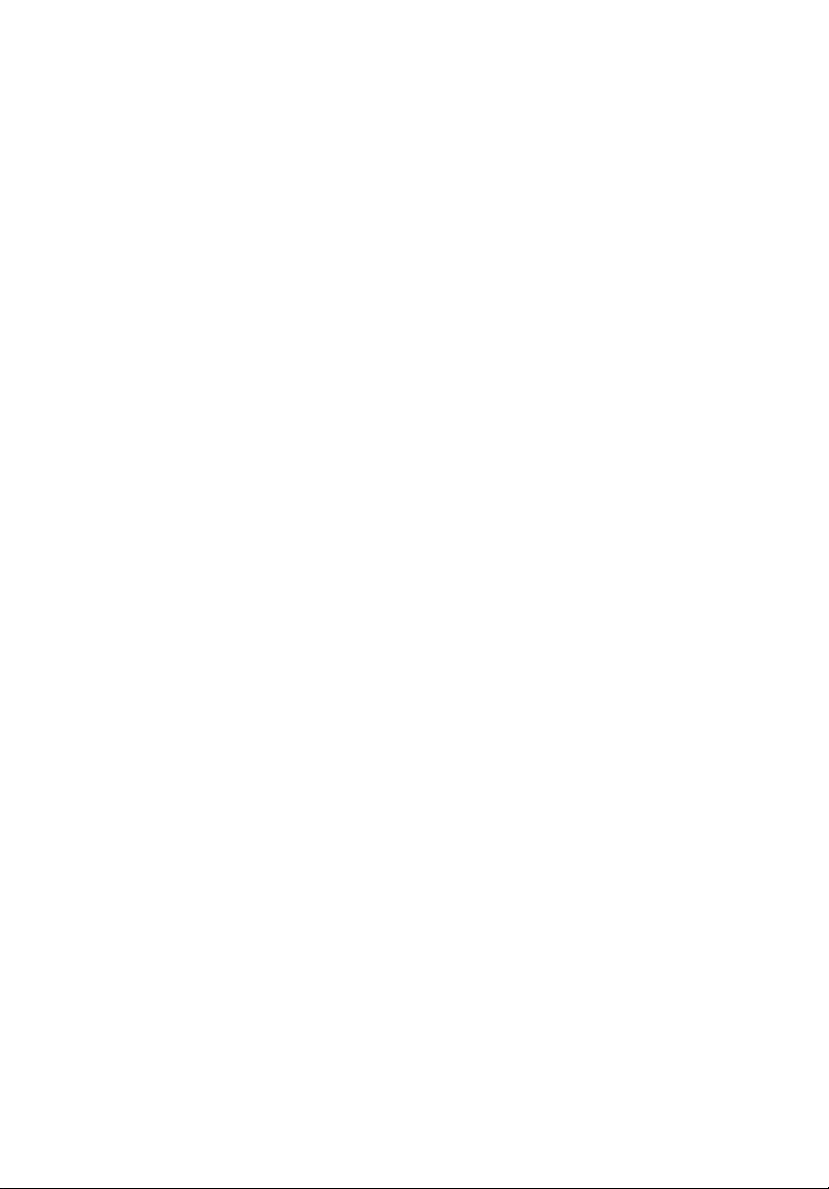
TravelMate Serie 6460/6410
Guida per l’utente
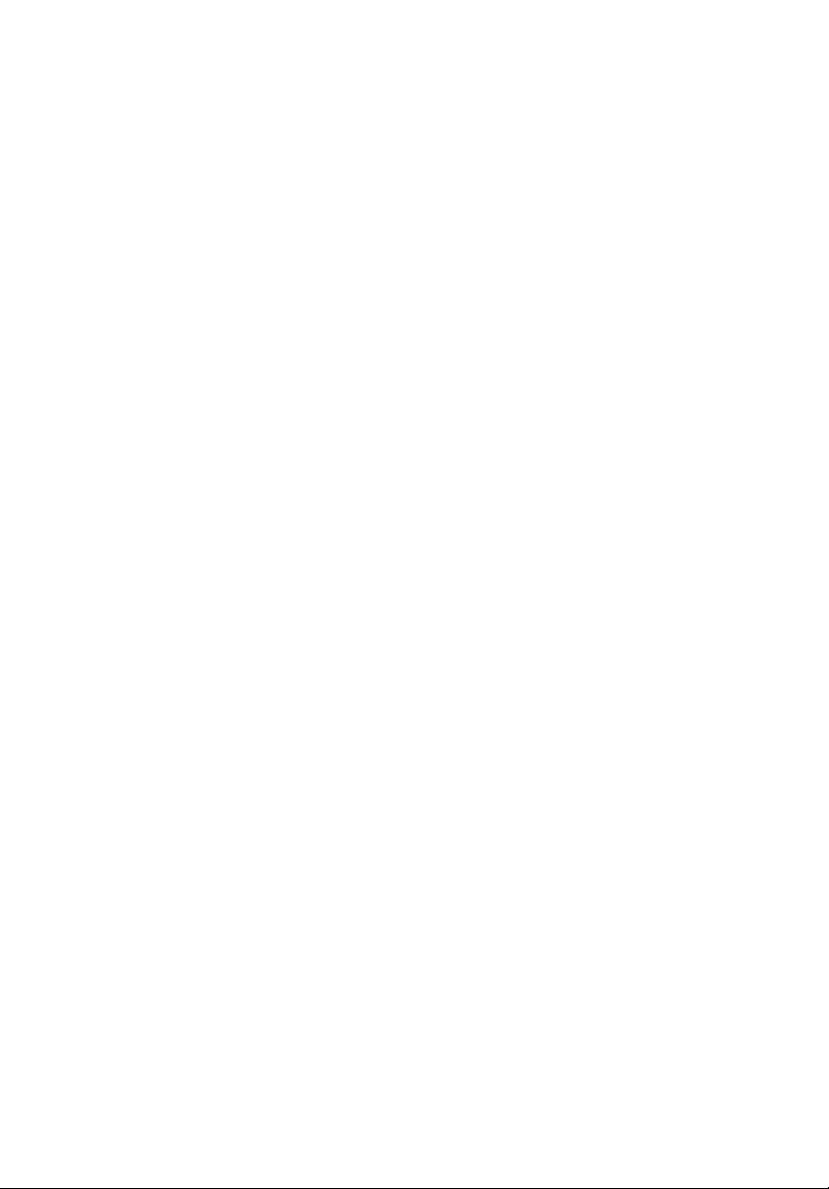
Copyright © 2006. Acer Incorporated.
Tutti i diritti riservati.
Guida utente TravelMate Serie 6460/6410
Prima edizione: 08/2006
Le informazioni contenute in questa pubblicazione sono soggette a modifiche periodiche,
senza obbligo di preavviso ad alcuna persona. Tali modifiche saranno incorporate nelle nuove
edizioni di questo manuale, o in documenti e pubblicazioni integrative. Il costruttore non
rilascia dichiarazioni, né garanzie di commerciabilità o di idoneità ad uno scopo specifico.
Trascrivere nello spazio sottostante il numero di modello, il numero di serie, la data d'acquisto
e il luogo d'acquisto.Il numero di serie e il numero di modello sono riportati sull'etichetta
applicata al computer.In tutta la corrispondenza relativa all'apparecchio si dovranno sempre
citare numero di serie, numero di modello e data e luogo d'acquisto.
È severamente vietato riprodurre, memorizzare in un sistema di recupero o trasmettere parti
di questa pubblicazione, in qualsiasi forma o con qualsiasi mezzo, elettronico, meccanico,
fotocopie, registrazioni o altro, senza la previa autorizzazione scritta della Acer Incorporated.
PC Notebook TravelMate Serie 6460/6410
Numero di modello: ______________________
Numero di serie: _________________________
Data di acquisto: _________________________
Luogo d'acquisto: ________________________
Acer e il logo Acer sono marchi registrati di Acer Incorporated. Gli altri nomi di prodotto o
marchi registrati delle società sono utilizzati nel presente documento solo a scopo di
identificazione e appartengono ai rispettivi proprietari.
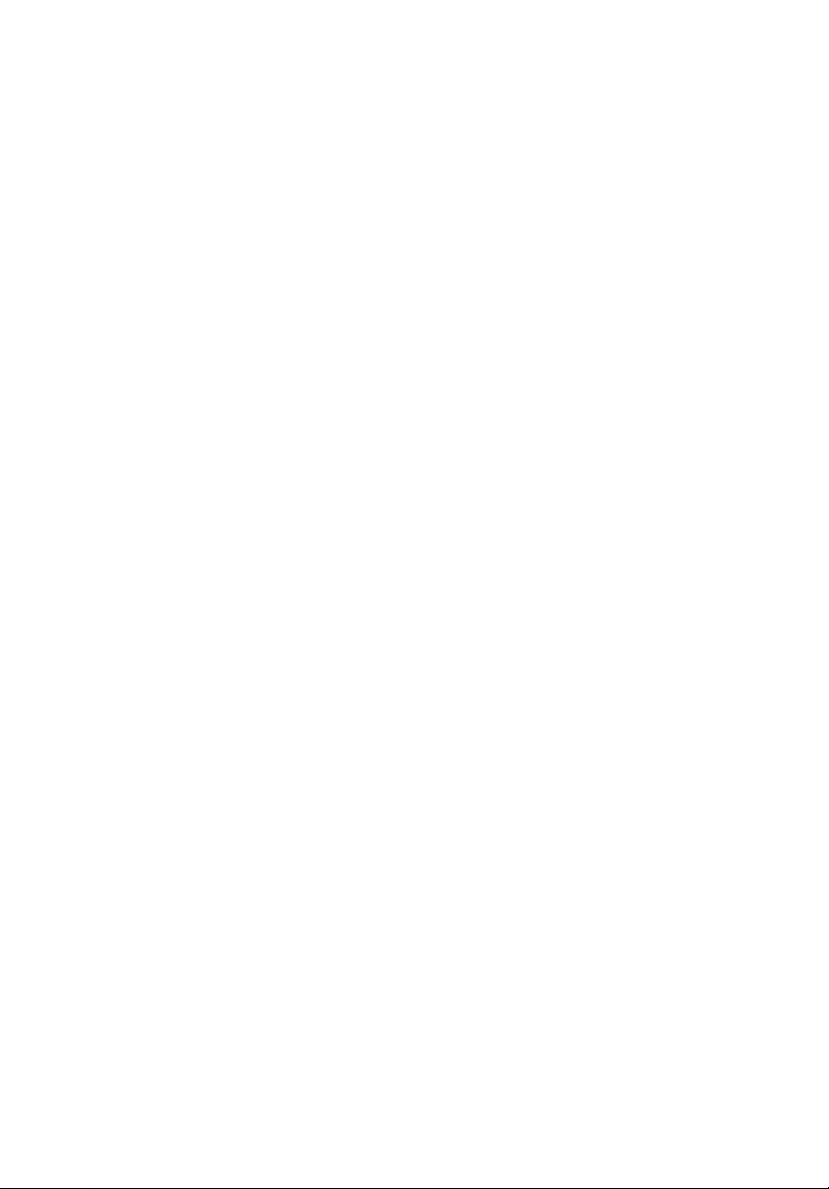
Informazioni su sicurezza e comfort
Istruzioni per la sicurezza
Leggere con attenzione queste istruzioni riportate. Conservare il presente
documento per riferimenti futuri. Rispettare tutte le avvertenze ed istruzioni
riportate sul prodotto.
Spegnere il prodotto prima di procedere alla pulizia
Prima di pulire il computer, scollegarlo dalla presa della corrente. Non usare
detergenti liquidi o spray. Per la pulizia, servirsi di un panno umido.
ATTENZIONE alla spina durante lo scollegamento del dispositivo
Durante il collegamento e lo scollegamento dell’alimentazione, osservare le
linee guida elencate di seguito:
Installare l’unità di alimentazione prima di eseguire il collegamento del cavo di
alimentazione alla presa CA.
Scollegare il cavo di alimentazione prima di rimuovere l’unità di alimentazione
dal computer.
Se il sistema è dotato di più fonti di alimentazione, interromperne il
collegamento al sistema scollegando tutti i cavi di alimentazione.
ATTENZIONE all’accessibilità
Assicurarsi che la presa di corrente a cui si intende collegare il cavo di
alimentazione sia facilmente accessibile e posizionata il più vicino possibile
all’operatore. Per interrompere l’alimentazione dell’apparecchiatura, scollegare
il cavo di alimentazione dalla presa elettrica.
iii
ATTENZIONE alle schede non operative negli slot PCMCIA e
Express
Il computer è spedito con schede non operative in plastica inserite negli slot
PCMCIA e Express. Queste schede servono a proteggere gli slot da polvere,
oggetti metallici e altre particelle quando non in uso. Conservare le schede non
operative per poterle inserire negli slot quando non sono inserite schede
PCMCIA o Express.
Avvertenze
• Non usare questo prodotto in prossimità di acqua.
• Non collocare questo prodotto su un carrello, mensola o tavolo instabile.
In caso di caduta il prodotto potrebbe, danneggiarsi gravemente.
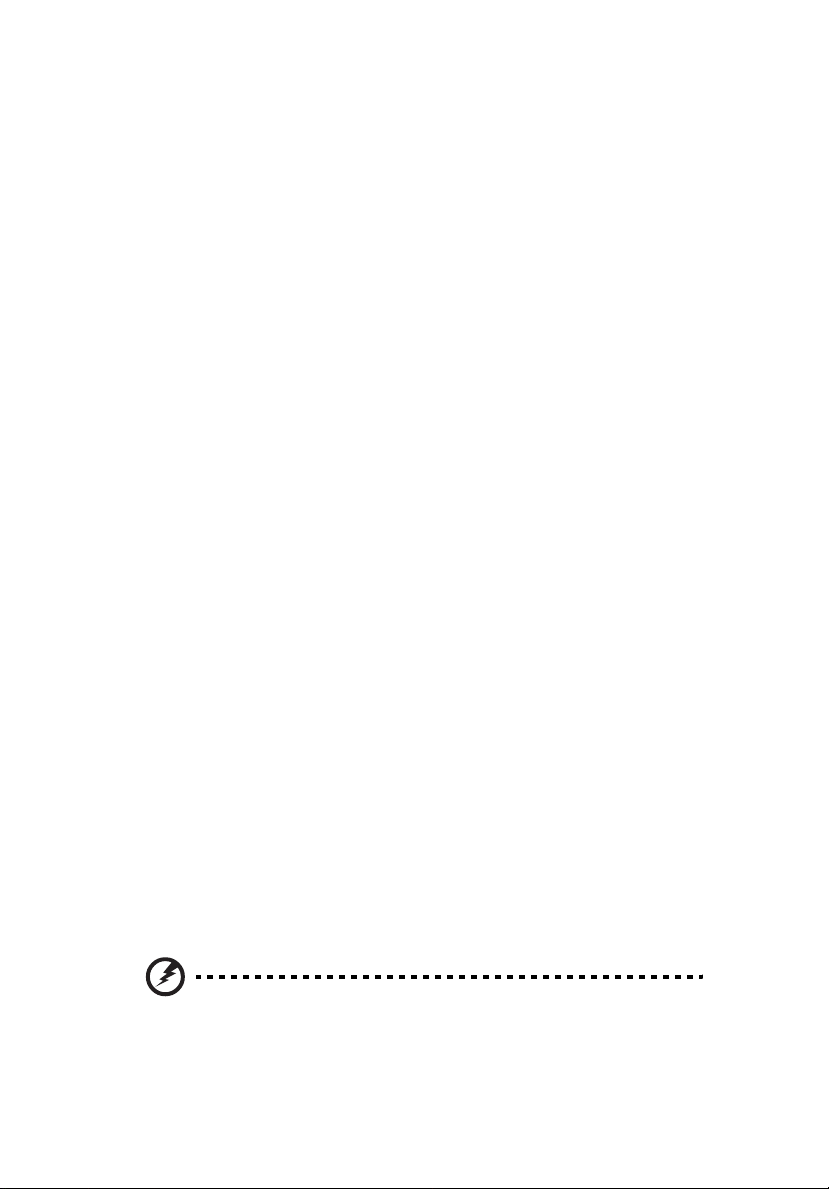
iv
Sull’apparecchio sono presenti fessure ed aperture di ventilazione, per
•
garantire un funzionamento affidabile e per evitare surriscaldamenti. Non
ostruire o coprire tali aperture. Non ostruire mai le aperture collocando il
prodotto su un letto, divano, tappeto o altre superfici simili. Non collocare
mai il computer vicino o sopra un radiatore o altra fonte di calore, o in
un’installazione ad incasso, a meno che non sia garantita un’opportuna
ventilazione.
• Non spingere mai oggetti di alcun tipo all’interno del prodotto, attraverso
le fessure di ventilazione, poiché potrebbero toccare parti sotto tensione o
provocare cortocircuiti con il rischio di incendi o scosse elettriche. Non
rovesciare mai liquidi di alcun tipo sul prodotto.
• Per non danneggiare i componenti interni e prevenire la fuoriuscita di
liquidi dalla batteria, non collocare il prodotto su superficie instabili.
• Non utilizzare in ambienti in cui sottoposto a vibrazioni, o a eccessivo
movimento. Il mancato rispetto di questo accorgimento potrebbe causare
indesiderati cortocircuiti o danni a rotori, unità disco rigido, unità ottiche,
e esporre al rischio di fuoriuscita di litio dal pacco batterie.
Uso dell’energia elettrica
• Alimentare l’apparecchio esclusivamente con il tipo di tensione indicato
sulla targhetta d’identificazione. Se non si è sicuri della tensione di rete
disponibile, rivolgersi al proprio rivenditore o compagnia elettrica locale.
• Non collocare oggetti d’alcun tipo sul cavo d’alimentazione. Evitare l’uso
del prodotto in luoghi ove persone potrebbero camminare sul cavo
d’alimentazione.
• Se si utilizza un cavo di prolunga con il computer, assicurarsi che
l’amperaggio totale degli apparecchi collegati al cavo di prolunga non
superi l’amperaggio di quest’ultimo. Assicurarsi anche che la potenza
nominale di tutti gli apparecchi collegati alla presa di rete non superi la
potenza nominale del fusibile.
• Evitare di sovraccaricare la presa di corrente, la basetta o il connettore fisso
collegando un numero eccessivo di dispositivi. Il carico totale del sistema
non deve superare l’80% della potenza del circuito derivato. Se si
utilizzano basette di. alimentazione, il carico non deve superare l'80%
della potenza massima in ingresso della basetta.
• L’adattatore CA del prodotto è dotato di una spina a tre poli con messa a
terra. La presa può essere inserita solo su prese di alimentazione con messa
a terra. Assicurarsi che la presa di corrente disponga della messa a terra
richiesta prima di collegare la spina dell’adattatore CA. Non inserire la
spina in una presa di corrente priva di messa a terra. Contattare il proprio
elettricista per i dettagli.
Avvertenza! Il perno di messa a terra garantisce un alto livello di
sicurezza. L’uso di una presa di corrente con messa a terra non
adeguata potrebbe causare scosse e/o lesioni.
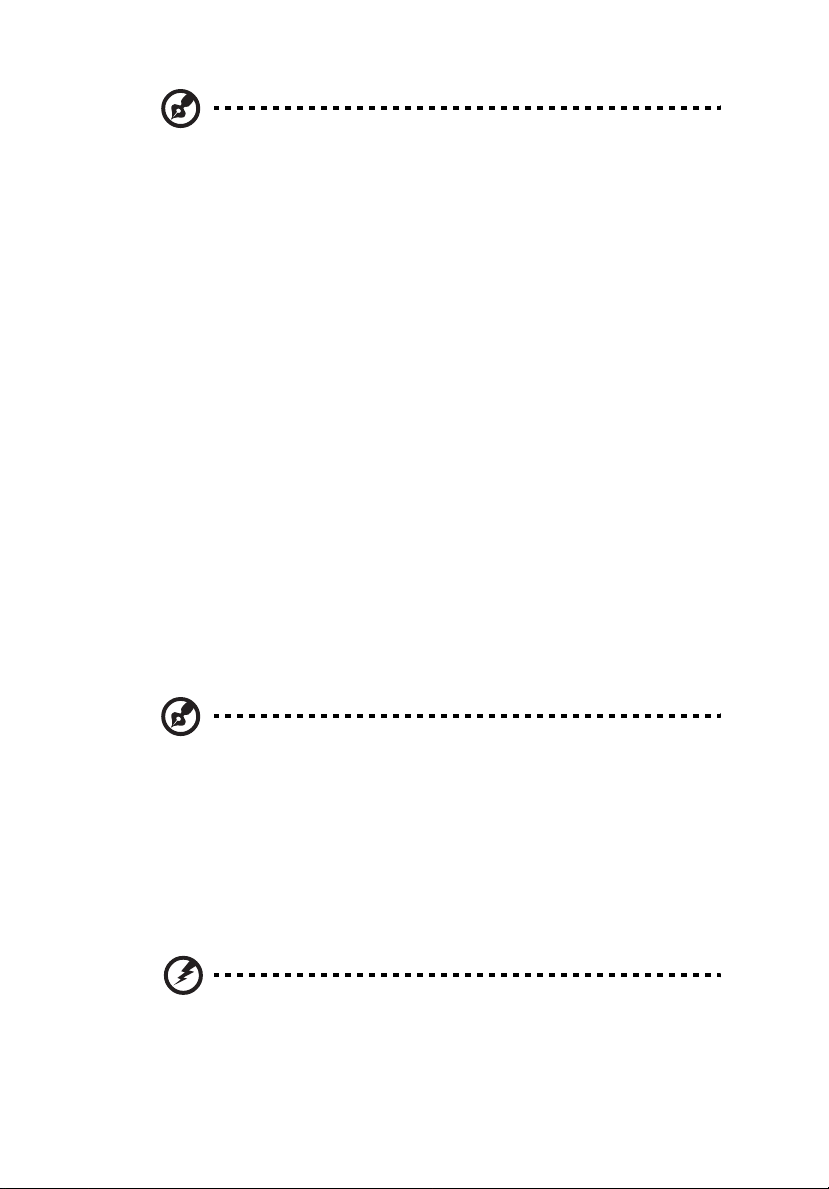
Nota: Il perno di messa a terra garantisce inoltre una buona
protezione da eventuali disturbi dovuti ai dispositivi elettrici nelle
vicinanze che potrebbero interferire con la prestazione del
prodotto.
• Per quest’apparecchio, utilizzare solo il tipo corretto di cavo
d’alimentazione (fornito nella scatola degli accessori). Dovrà essere sempre
di tipo staccabile: UL/certificato CSA, tipo SPT-2, della potenza nominale di
7A 125V minimo, approvato VDE, o equivalente. La lunghezza massima è
di 4,6 metri (15 piedi).
Assistenza al prodotto
Non tentare di riparare da soli il prodotto, poiché l’apertura o rimozione di
coperchi potrebbe potrebbe esporre parti, con gravi rischi per la propria
incolumità. Affidare sempre le riparazioni a personale tecnico qualificato.
Scollegare il prodotto dalla presa a muro e far riferimento al personale
qualificato addetto all’assistenza nelle seguenti condizioni:
• Quando il cavo o la spina d’alimentazione sono danneggiati o logori.
• Se del liquido è stato rovesciato sul prodotto.
• Se il prodotto è stato esposto alla pioggia o all’acqua.
• Se si è fatto cadere il prodotto o la custodia è stata danneggiata.
• Se il prodotto rivela un evidente calo di prestazioni, suggerendo la
necessità di assistenza tecnica.
• Se il prodotto non funziona correttamente, nonostante siano state
rispettate le istruzioni.
v
Nota: Intervenire unicamente sui comandi contemplati nelle
istruzioni operative, poiché la regolazione impropria di altri
comandi potrebbe causare danni e spesso richiede l’intervento
approfondito di un tecnico qualificato per riportare il prodotto
alle normali condizioni operative.
Sostituzione del pacco batterie
La serie notebook PC usa batterie agli ioni di litio. Sostituire le batterie con lo
stesso tipo concesso in dotazione con il prodotto. L’uso di batterie diverse può
comportare il rischio di incendi o esplosioni.
Avvertenza! Le batterie potrebbero esplodere, se non sono
maneggiate con cura. Non smontarle o gettarle sul fuoco. Tenerle
fuori dalla portata dei bambini. Seguire le norme locali per lo
smaltimento delle batterie usate.
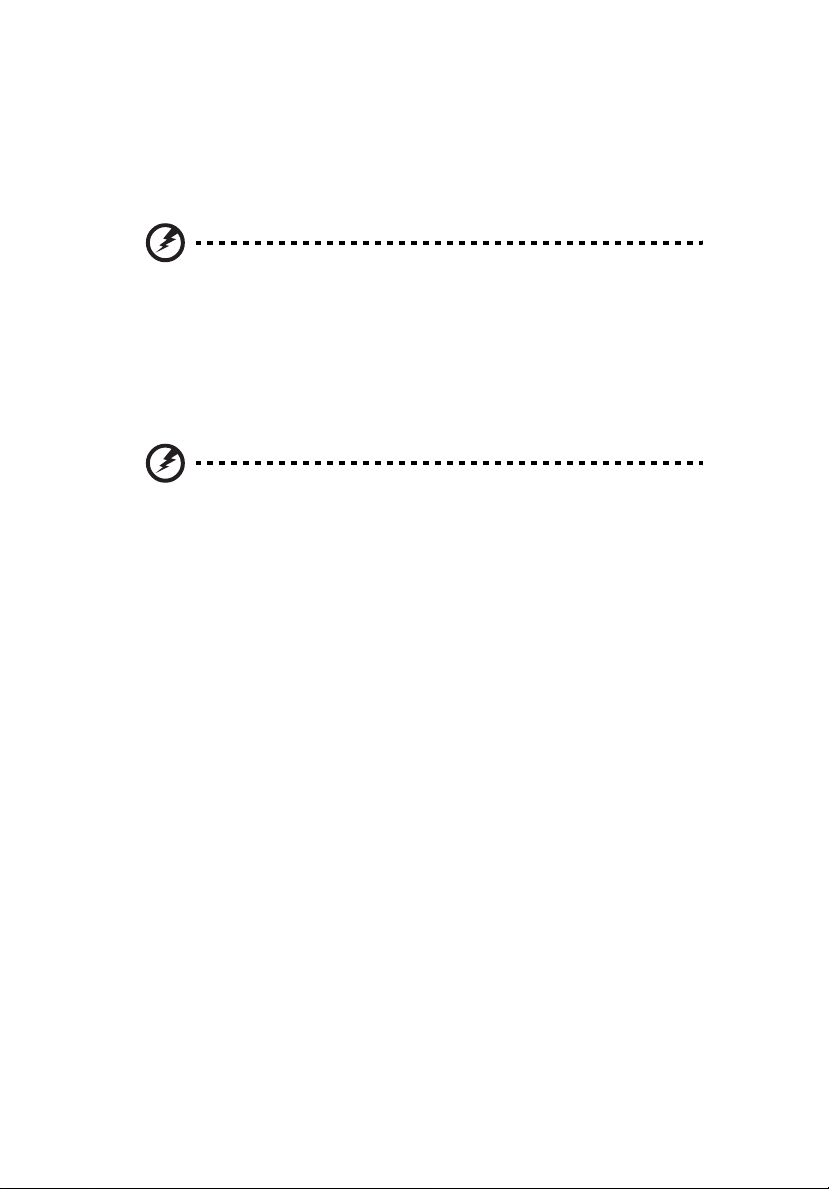
vi
Sicurezza della linea telefonica
• Staccate sempre tutte le linee telefoniche dalla presa a muro prima di fare
manutenzione o di smontare questa apparecchiatura.
• Evitate di usare una linea telefonica (diversa dal tipo cordless) durante un
temporale elettrico. Potrebbe esserci un pericolo remoto di scosse
elettriche da fulmini.
Avvertenza! Per motivi di sicurezza, non usare parti non conformi
durante l’inserimento o la sostituzione di componenti. Consultare
il rivenditore per informazioni sulle opzioni di acquisto.
Altre informazioni di sicurezza
Il dispositivo e gli accessori potrebbero contenere componenti di piccole
dimensioni. Tenerli lontano dalla portata dei bambini.
Avvertenza Per ragioni di sicurezza, durante l’utilizzo del laptop
nelle condizioni illustrate di seguito, spegnere tutti i dispositivi di
trasmissione wireless o radiofonica. Il dispositivo comprende, ma
non si limita a: LAN wireless (WLAN), Bluetooth e/o 3G.
Ambiente di funzionamento
Ricordarsi di osservare tutte le normative vigenti a livello locale, e di spegnere
sempre il dispositivo in aree in cui vietato o in luoghi in cui potrebbe essere
causa di interferenze o pericolo. Usare il dispositivo solo in normali posizioni
d’uso. Il dispositivo è conforme alle direttive sull’esposizione RF purché usato in
modo appropriato, e purché posizionato insieme all’antenna a una distanza di
almeno 1.5 centimetri (5/8 pollici) dal proprio corpo (far riferimento alla figura
sottostante). Non deve essere presente del metallo e il dispositivo deve essere
posizionato alla distanza suddetta dal proprio corpo. Per la trasmissione di file
dati o messaggi, il dispositivo richiede una connessione di rete di ottima qualità.
In alcuni casi, la trasmissione di file dati o di messaggi potrebbe essere ritardata
fino al momento in cui la connessione è disponibile. Assicurarsi di rispettare la
distanza specificata sopra fino al completamento della trasmissione. I
componenti del dispositivo sono magnetici. I materiali metallici potrebbero
quindi essere attratti dal dispositivo, e le persone con apparecchi acustici sono
pregate di non avvicinare il dispositivo all’orecchio a cui è applicato
l’apparecchio medesimo. Non posizionare carte di credito o altri supporti di
memorizzazione magnetici nelle vicinanze del dispositivo, per evitare la
cancellazione delle informazioni archiviate.
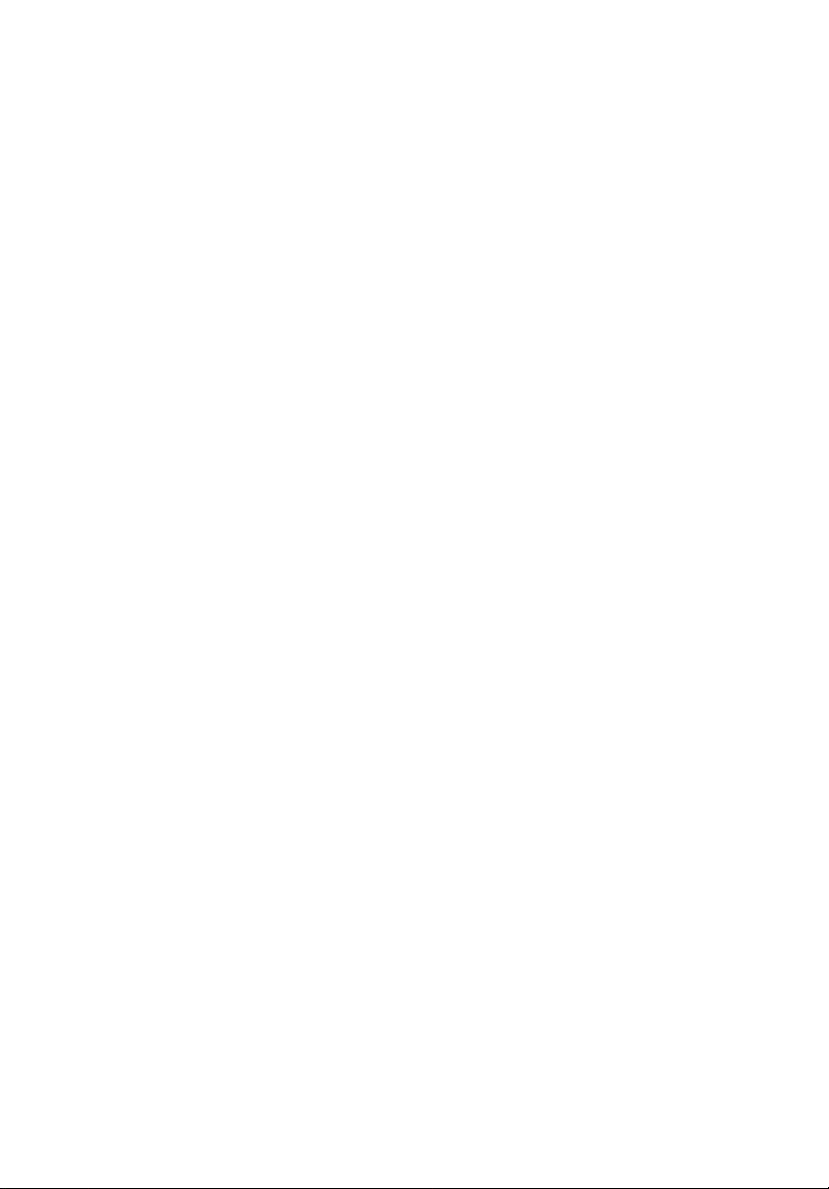
vii
Dispositivi medicali
L'uso di qualunque apparecchiatura ricetrasmittente, compresi i telefoni
cellulari, può causare interferenze sul funzionamento di apparecchi medicali
privi di adeguata protezione. Consultare un medico o il costruttore
dell'apparecchio medicale per sapere se è adeguatamente schermato da segnali
a RF e per avere maggiori informazioni in proposito. Spegnere il dispositivo
all’interno di strutture sanitarie qualora richiesto dal regolamento vigente.
All’interno di ospedali e strutture sanitarie potrebbero essere in uso
apparecchiature sensibili a trasmissioni RF esterne.
Pacemaker. Le case produttrici di pacemaker raccomandano di mantenere una
distanza minima di 15.3 cm (6 pollici) tra il dispositivo wireless e il pacemaker, al
fine di evitare possibili interferenze con il pacemaker stesso. Queste
raccomandazioni sono conformi ai risultati delle ricerche e alle
raccomandazioni del Wireless Technology Research. I portatori di pacemaker
sono tenuti a:
• Tenere sempre il dispositivo a più di 15.3 centimetri (6 pollici) dal
pacemaker
• Non avvicinare il dispositivo al pacemaker se acceso
In caso di sospetta interferenza, spegnere il dispositivo e allontanarlo.
Apparecchi acustici. Alcuni dispositivi digitali wireless potrebbero causare
interferenze con gli apparecchi acustici. In casi del genere, consultare il proprio
provider di servizi.
Veicoli
I segnali RF potrebbero avere effetti dannosi su sistemi elettronici installati in
modo scorretto o non adeguatamente schermati di veicoli a motore, ad
esempio su sistemi di alimentazione a iniezione, sistemi ABS, sistemi di controllo
elettronico della velocità, e air bag. Per maggiori informazioni sul proprio
veicolo o sugli accessori aggiunti, rivolgersi al costruttore o al suo
rappresentante. I servizi di assistenza necessari per il dispositivo o l’installazione
del dispositivo medesimo devono essere di esclusiva competenza del personale
qualificato. Installazione o servizio di assistenza impropri possono danneggiare
il dispositivo e rendere nulla la garanzia applicata al dispositivo medesimo.
Verificare regolarmente che tutta l’apparecchiatura del dispositivo wireless sia
montata correttamente e funzioni come richiesto. Non conservare o trasportare
liquidi e gas infiammabili o materiali esplosivi insieme al dispositivo e ai suoi
componenti e accessori. Per veicoli dotati di air bag, tenere presente che gli air
bag si gonfiano con estrema potenza. Non collocare oggetti, incluse
apparecchiature fisse o portatili, nell’area soprastante l’air bag o nell’area in cui
è prevista la sua apertura. Nel caso di installazione scorretta
dell’apparecchiatura wireless all’interno del veicolo, l’apertura dell’air bag
potrebbe causare serie lesioni. L’uso del dispositivo sugli aerei è vietato.
Spegnere il dispositivo prima di salire a bordo. L’uso dei cellulari sugli aerei
potrebbe essere pericoloso per il funzionamento dell’aereo medesimo,
danneggiare la rete telefonica wireless, e essere considerato un atto illegale.
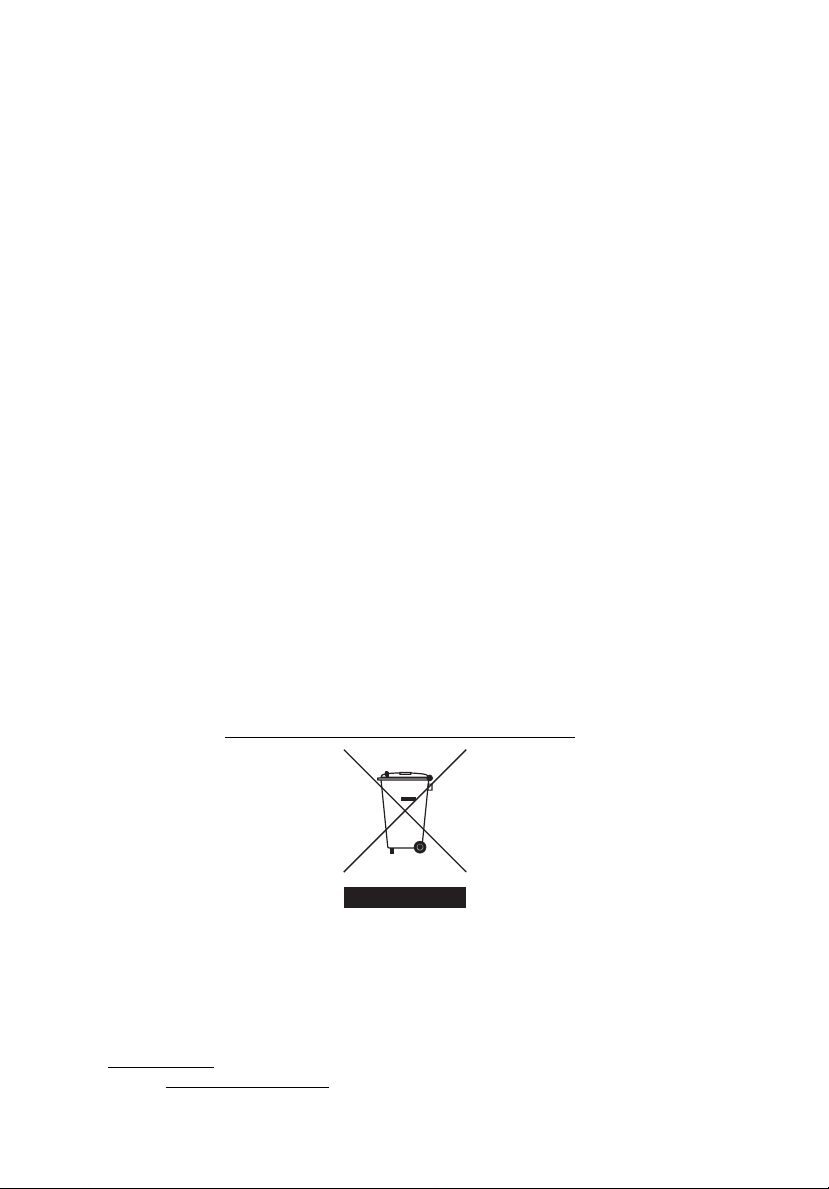
viii
Ambienti potenzialmente esplosivi
Spegnere il dispositivo nelle aree con atmosfere potenzialmente esplosive e
rispettare tutti i segnali e le istruzioni presenti. Tra le atmosfere potenzialmente
esplosive vi sono le aree in cui si è normalmente avvisati di spegnere il motore
del veicolo. Le scintille in questo tipo di aree potrebbero causare un‘esplosione
o incendi con possibili danni alla persona, con conseguenze anche letali.
Spegnere il dispositivo presso punti di rifornimento carburante, ad esempio
nelle vicinanze delle pompe di gas delle stazioni di servizio. Osservare le
restrizioni sull’uso dell’apparecchiatura radio in depositi di carburante,
magazzini, e aree di distribuzione; stabilimenti chimici; o luoghi in cui sono in
corso operazioni che prevedono l'uso di materiali esplosivi. Le aree con
ambiente potenzialmente esplosivo sono spesso, ma non sempre, chiaramente
indicate. Tra queste, vi sono le sottocoperte di imbarcazioni, le strutture di
trasporto o immagazzinaggio di sostanze chimiche, i veicoli che usano gas
liquidi di petrolio (come il propano o butano), e le aree con aria satura di
sostanze chimiche o particelle, come grani, polvere e polveri metalliche.
Chiamate di emergenza
Avvertenza: Non è possibile effettuare chiamate di emergenza usando il
dispositivo. Per effettuare questo tipo di chiamate, comporre il numero
attraverso il cellulare o altri sistemi telefonici.
Istruzioni per lo smaltimento
Non gettare questo dispositivo elettronico nell’immondizia per lo smaltimento.
Per ridurre l’effetto inquinante e assicurare la massima protezione
dell’ambiente circostante, procedere al riciclo. Per maggiori informazioni sulle
normative in merito ai Rifiuti di Apparecchiature Elettriche ed Elettroniche
(RAEE), visitare http://global.acer.com/about/
sustainability.htm.
Avvertenza mercurio
Per proiettori o prodotti elettronici contenenti un monitor o display LCD/CRT:
La lampada o le lampade del prodotto contengono mercurio e devono essere
riciclate o smaltite in accordo alle leggi locali, statali o federali. Per maggiori
informazioni, contattare l’electronic industries alliance all’indirizzo
www.eiae.org
visitare www.lamprecycle.org
. Per informazioni specifiche sullo smaltimento delle lampade,
.
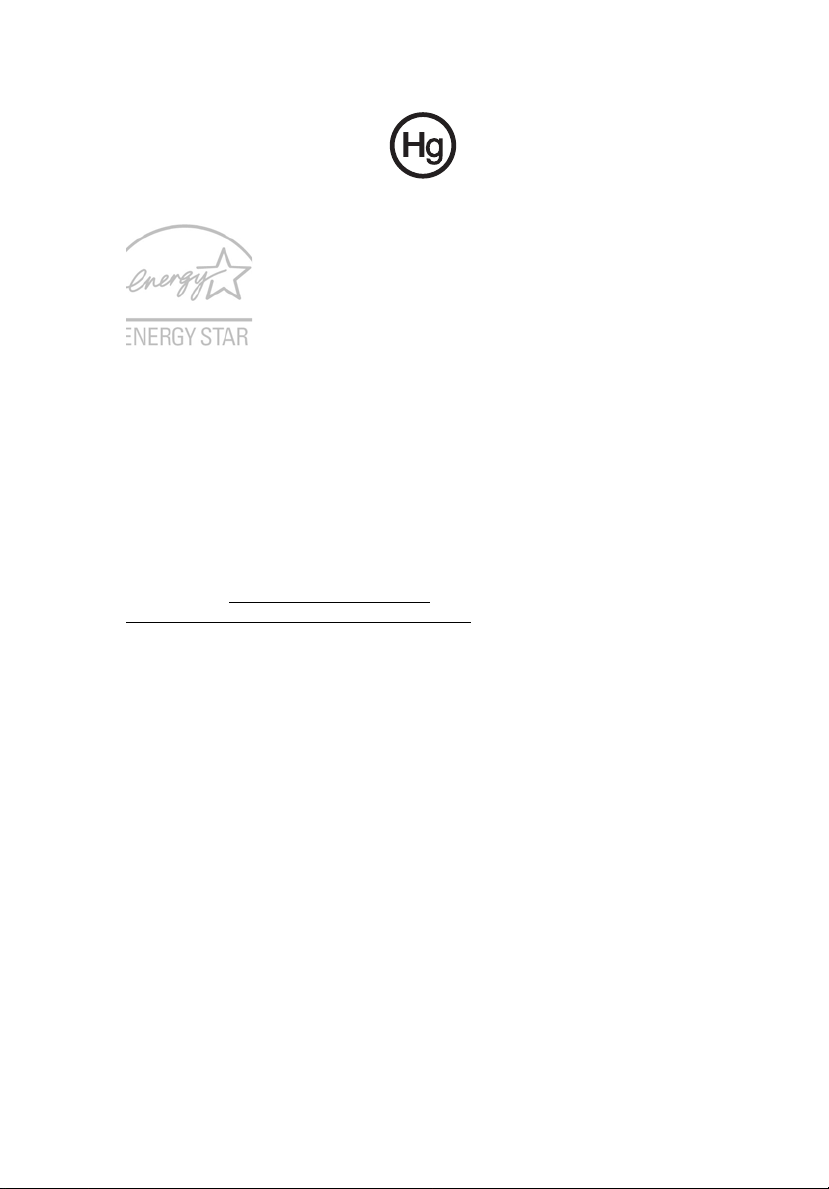
ENERGY STAR è un programma governativo (partnership pubblico/privato) che
conferisce agli utenti il potere di proteggere l’ambiente in modo economico e
senza sacrificare qualità e funzionalità del prodotto. I prodotti con il marchio
ENERGY STAR sono realizzati in modo da prevenire le emissioni gassose grazie
alla conformità alle linee guida sull’efficienza energetica stilate dall’agenzia
statunitense EPA (Environmental Protection Agency) e dal DOE (Department of
Energy) statunitense. Solitamente, il 75% dell’elettricità utilizzata nelle
abitazioni per alimentare apparecchi elettronici domestici è consumata quando
i prodotti sono spenti. I prodotti elettronici domestici recanti il marchio
ENERGY STAR utilizzano quando sono spenti fino al 50% in meno di energia
rispetto alle apparecchiature convenzionali. Per maggiori informazioni far
riferimento a http://www.energystar.gov
http://www.energystar.gov/powermangement
In qualità di ENERGY STAR Partner, la società Acer Inc. ha determinato che
questo prodotto soddisfa le direttive ENERGY STAR sull’efficienza energetica.
Al momento della spedizione, il prodotto è dotato di funzioni di risparmio
energetico:
e
.
• Attiva la modalità Sleep del display entro 15 minuti di inattività.
• Attiva la modalità Sleep del computer entro 30 minuti di inattività
• Consente di risvegliare il computer dalla modalità Sleep premendo il
tasto di accensione.
• Ulteriori impostazioni di risparmio energetico possono essere eseguite
utilizzando Acer ePower Management.
ix
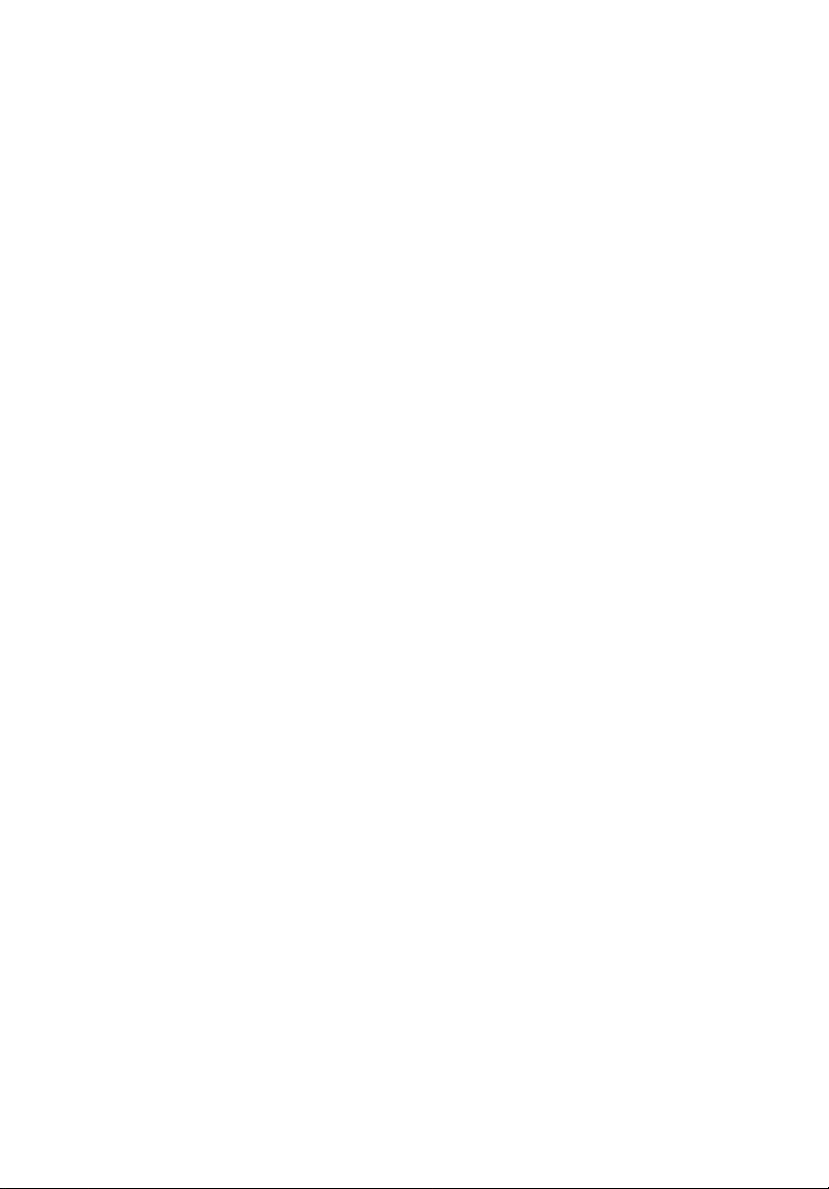
x
Suggerimenti e informazioni per un uso confortevole
Dopo l’uso prolungato del computer, gli utenti potrebbero manifestare disturbi
alla vista o emicranie. Inoltre, dopo molte ore trascorse davanti al computer, gli
utenti sono anche soggetti al rischio di infortuni. Lunghi periodi di lavoro,
postura scorretta, abitudini di lavoro inadeguate, stress, condizioni di lavoro
inappropriate, problemi di salute personale e altri fattori influiscono
profondamente sul rischio di infortuni.
L’uso scorretto del computer potrebbe determinare l’insorgere di sindrome del
tunnel carpale, tendiniti, tenosinoviti o altri disturbi muscoloscheletrici. Di
seguito sono elencati sintomi che potrebbero manifestarsi a mani, polsi, braccia,
spalle, collo o schiena.
• senzazione di indolenzimento, bruciore o formicolio
• dolore, fastidio, sensibilità
• fastidio, gonfiore o crampi
• rigidità o tensione
• brividi o debolezza
Se sono avvertiti questi sintomi o qualsiasi altro malessere o dolore ricorrente
che si ritiene possa essere correlato all'utilizzo del computer, è opportuno
consultare immediatamente un medico qualificato ed eventualmente il reparto
dell'azienda relativo alla salute e alla sicurezza.
La sezione seguente offre suggerimenti per un uso più confortevole del
computer.
Individuazione di un’area confortevole
Individuare l’area più confortevole regolando l’angolazione del monitor,
usando un poggiapiedi, o sollevando l’altezza del sedile al fine di garantire la
postura ottimale. Osservare i seguenti suggerimenti:
• evitare di restare troppo a lungo nella stessa postura
• evitare di posizionare lo schienale in avanti e/o inclinato all’indietro
• alzarsi e camminare regolarmente per distendere i muscoli delle gambe
• fare pause brevi e frequenti per rilassare collo e spalle
• evitare al minimo la tensione muscolare e rilassare le spalle
• installare correttamente e disporre alla giusta distanza display esterno,
tastiera e mouse
• se durante il lavoro si concentra l’attenzione più sul monitor che sui
documenti cartacei, posizionare il display al centro della scrivania, in modo
da sforzare il collo il meno possibile
Consigli per la prevenzione di disturbi visivi
Molte ore di lavoro, occhiali o lenti a contatto inadeguati, bagliori,
illuminazione eccessiva della stanza, scarsa leggibilità dello schermo, caratteri
molto piccoli o display con contrasto poco elevato potrebbero affaticare la
vista. Di seguito sono presentati suggerimenti volti alla riduzione dei disturbi
derivati.
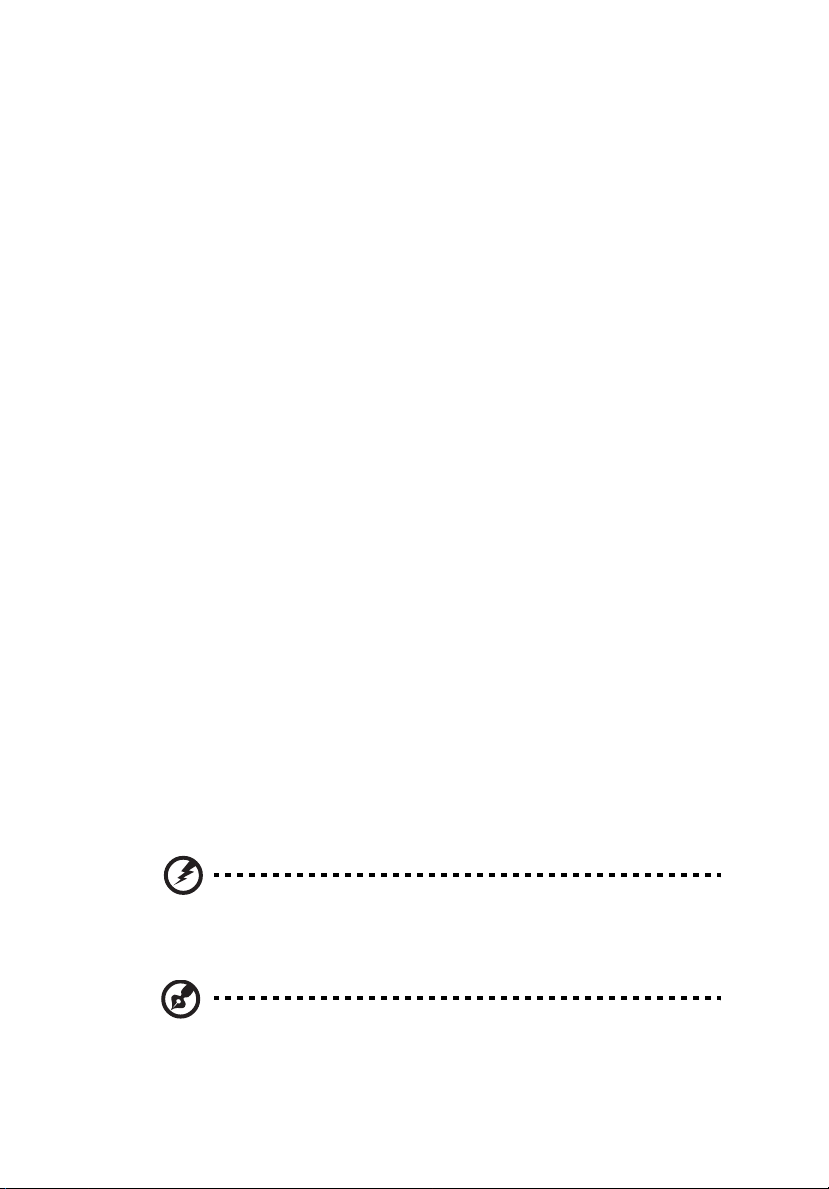
Occhi
• Riposare frequentemente la vista
• Concedere agli occhi pause frequenti allontanandosi dal monitor e
concentrandosi su un punto situato a una certa distanza.
• Ammiccare spesso per preservare l’idratazione degli occhi.
Display
• Tenere pulito il display.
• Tenere la propria testa più in alto del bordo superiore del display, in modo
che quando si fissa la parte centrale del display, lo sguardo sia leggermente
inclinato verso il basso.
• Regolare luminosità e/o contrasto del display in modo da migliorare la
leggibilità del testo e la visualizzazione della grafica.
• Eliminare riflessi:
• collocando il display perpendicolarmente a finestre o a altre sorgenti
luminose
• riducendo al minimo la luce della stanza usando tende, schermi
protettivi o persiane
• usando una lampada da tavolo
• modificando l’angolazione del display
• usando un filtro anti-riflesso
• applicando una "visiera" al display. Può trattarsi semplicemente di un
foglio di cartone applicato sulla superficie superiore del display e
sporgente da esso
• Evitare di disporre il display nell’angolazione scorretta.
• Evitare di fissare lo sguardo su sorgenti luminose, quali finestra aperte.
xi
Sviluppo di buone abitudini di lavoro
Sviluppare le seguenti abitudini di lavoro per rendere l’uso del computer più
rilassante e produttivo:
• Fare pause brevi e frequenti.
• Eseguire esercizi di stiramento.
• Respirare aria fresca il più spesso possibile.
• Eseguire spesso attività fisica e conservare un buono stato di salute.
Avvertenza! Si sconsiglia l’uso del computer su divani o letti. Nel
caso in cui inevitabile, lavorare per brevi periodi, fare pause
frequenti, e eseguire esercizi di stiramento.
Nota: Per maggiori informazioni, consultare "Notifiche per i
Regolamenti e la Sicurezza" a pagina 112 nella AcerSystem User's
Guide.
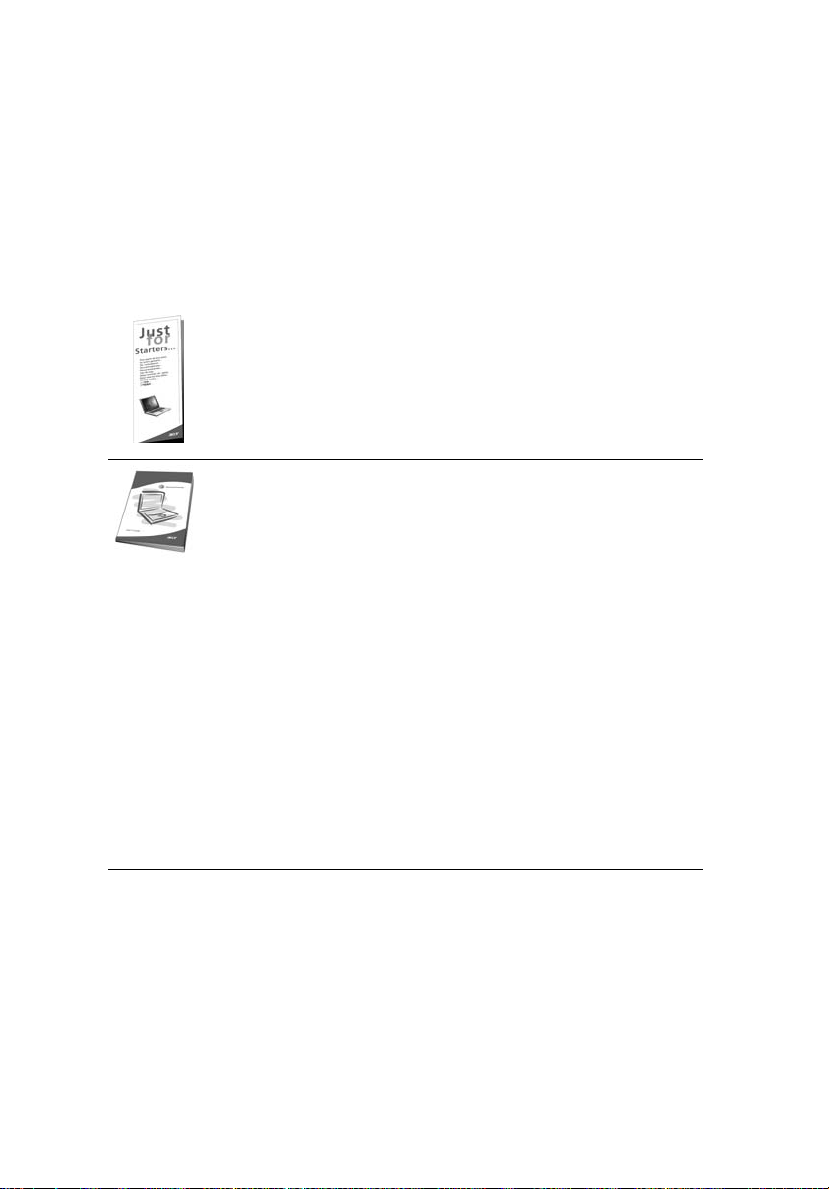
xii
Avvertenze preliminari
Grazie per aver scelto il notebook Acer, la scelta ideale per poter lavorare in
piena libertà anche in movimento.
Le guide disponibili
Sono state realizzate delle guide per assistere l’utente nell’uso del notebook
Acer:
Innanzitutto, il documento Per i principianti... per semplificare la
configurazione del computer.
La User's Guide stampata vi presenta le caratteristiche e le
funzioni principali del vostro nuovo computer. Per altre nozioni
su come il vostro computer può aiutarvi a diventare ancora più
produttivi, consultate la AcerSystem User's Guide. Questa guida
contiene informazioni dettagliate su argomenti come utilità del
sistema, ripristino dei dati, opzioni di espansione e ricerca guasti.
In aggiunta contiene le informazioni sulla garanzia e i
regolamenti generali e le avvertenze per la sicurezza del vostro
notebook. È disponibile nel formato PDF (Portable Document
Format) e viene fornita già caricata nel notebook. Per accedervi
seguite questi passaggi:
1 Fare clic su Start, Programmi, AcerSystem.
2 Fare clic su AcerSystem User's Guide.
Nota: Per visualizzare il file, è necessario che sul computer sia
installato Adobe Reader. Se Adobe Acrobat Reader non è
installato sul computer, fare clic su AcerSystem User's Guide per
eseguire il programma di installazione di Adobe Reader. Per
completare l'installazione, attenersi alle istruzioni visualizzate
sullo schermo. Per istruzioni sull'uso di Adobe Reader, consultare
il menu Guida in linea e supporto tecnico .
Precauzioni e suggerimenti fondamentali per l’uso del computer
Accensione e spegnimento del computer
Per accendere il computer è sufficiente premere e rilasciare il pulsante di
accensione collocato sotto lo schermo LCD accanto ai tasti di avvio. Per ulteriori
informazioni sulla posizione del tasto di accensione, vedere "Vista frontale" a
pagina 17.
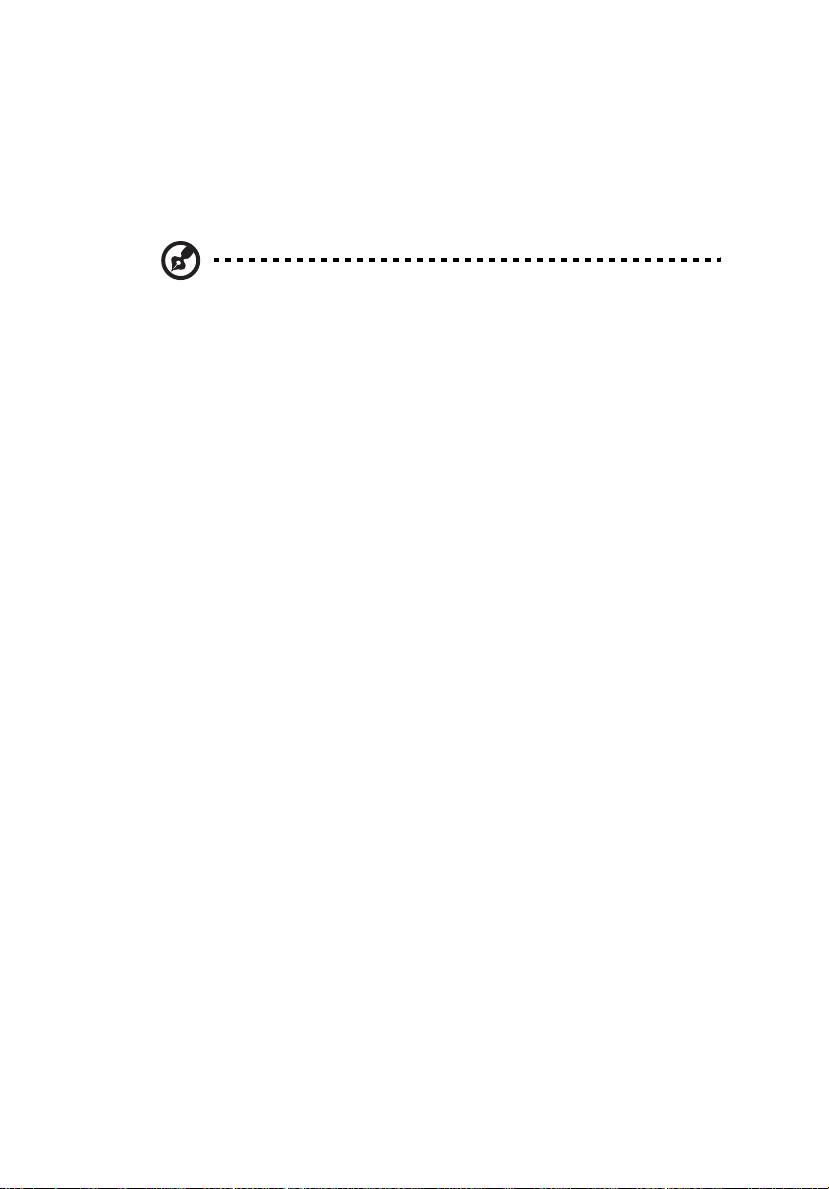
xiii
Per spegnere il computer, eseguire una qualsiasi delle seguenti azioni:
• Utilizzare il comando Chiudi sessione di Windows
Fare clic su Start, Spegni computer, quindi fare clic su Spegni.
• Usare il tasto di accensione
Per spegnere il computer, è anche possibile chiudere il display o premere il
tasto di scelta rapida per attivare la modalità sospensione <Fn> + <F4>.
Nota: Se non si riesce a spegnere il computer con le normali
procedure, tenere premuto il tasto di accensione per più di
quattro secondi. Se dopo averlo spento si desidera riaccendere il
computer, attendere almeno due secondi.
Consigli per la cura del computer
Il computer fornirà un migliore servizio se trattato con cura.
• Non esporre il computer alla luce diretta del sole. Non collocarlo in
prossimità di sorgenti di calore, come ad esempio radiatori.
• Non esporre il computer a temperature inferiori a 0 °C (32 °F) o superiori a
50 °C (122 °F).
• Non esporre il computer a campi magnetici.
• Non esporre il computer alla pioggia o all’umidità.
• Non rovesciare acqua o altri liquidi sul computer.
• Non sottoporre il computer a forti urti o vibrazioni.
• Non esporre il computer a polvere o sporcizia.
• Non posare oggetti sopra il computer.
• Quando si spegne il computer, non chiudere bruscamente il display.
• Non posizionare il computer su superfici irregolari.
Consigli per la cura dell’alimentatore CA
Di seguito sono riportate alcune precauzioni da osservare per l'adattatore CA:
• Non collegare mai l’alimentatore ad altri apparecchi.
• Non camminare sul cavo d’alimentazione e non posarvi sopra oggetti
pesanti. Non posizionare il cavo di alimentazione e altri cavi in zone di
passaggio.
• Per togliere il cavo di alimentazione dalla presa, afferrare la spina e non il
cavo.
• Nel caso in cui venga utilizzata una prolunga, assicurarsi che la potenza
nominale complessiva espressa in ampere dell'apparecchiatura collegata
alla prolunga non sia superiore alla potenza nominale complessiva della
prolunga stessa. Accertarsi inoltre che la potenza nominale complessiva di
tutte le apparecchiature collegate a una stessa presa non sia superiore alla
potenza nominale del fusibile.
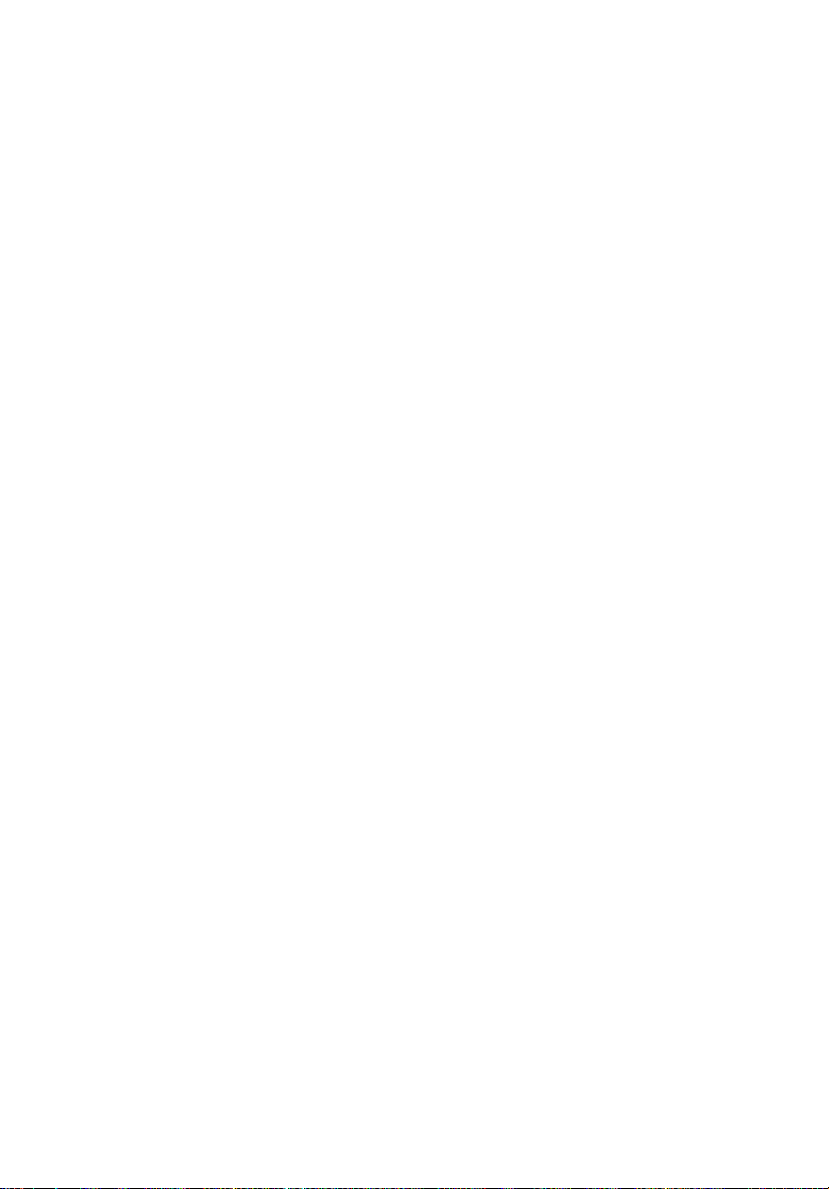
xiv
Consigli per la cura della batteria
Di seguito sono riportate alcune precauzioni da osservare per il gruppo
batterie:
• Sostituire utilizzando esclusivamente batterie dello stesso tipo. Spegnere
l’apparecchio prima di rimuovere o sostituire le batterie.
• Non manomettere le batterie. Tenerle lontano dalla portata dei bambini.
• Smaltire le batterie nel rispetto delle normative locali. Riciclarle, se
possibile.
Pulizia e manutenzione
Quando si pulisce il computer, attenersi alla procedura riportata di seguito:
1 Spegnere il computer e rimuovere il pacco batteria.
2 Scollegare l’alimentatore.
3 Utilizzare un panno morbido inumidito. Non usare detergenti liquidi o
spray.
Se si verifica una delle seguenti situazioni:
• il computer è caduto o la struttura esterna è danneggiata;
• il computer non funziona normalmente
consultate la "Domande frequenti" a pagina 89.
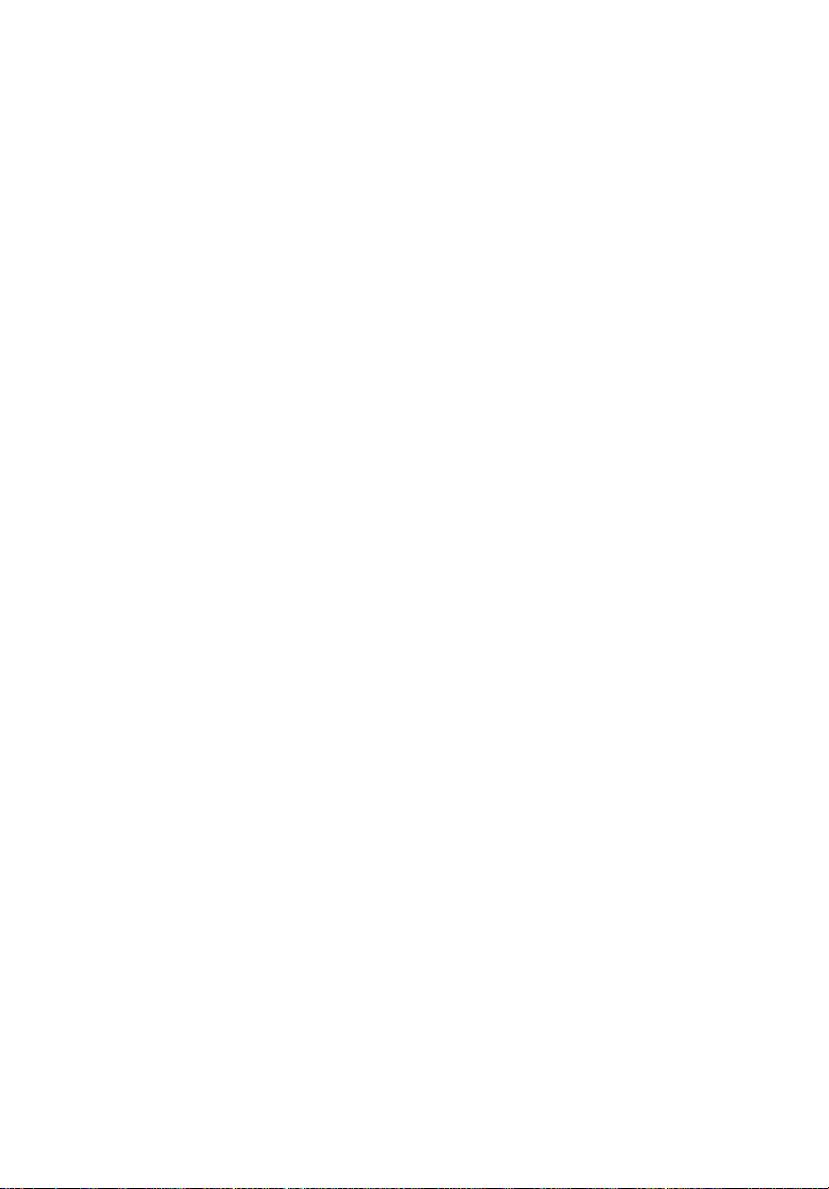
Informazioni su sicurezza e comfort iii
Istruzioni per la sicurezza iii
Altre informazioni di sicurezza vi
Ambiente di funzionamento vi
Dispositivi medicali vii
Veicoli vii
Ambienti potenzialmente esplosivi viii
Chiamate di emergenza viii
Istruzioni per lo smaltimento viii
Suggerimenti e informazioni per un uso confortevole x
Avvertenze preliminari xii
Le guide disponibili xii
Precauzioni e suggerimenti fondamentali per l’uso del computer xii
Accensione e spegnimento del computer xii
Consigli per la cura del computer xiii
Consigli per la cura dell’alimentatore CA xiii
Consigli per la cura della batteria xiv
Pulizia e manutenzione xiv
Acer Empowering Technology 1
Password di Empowering Technology 1
Acer eNet Management 2
Acer ePower Management 4
Acer ePresentation Management 7
Acer TPM-based eDataSecurity Management 8
Acer eLock Management 11
Acer eRecovery Management 12
Acer eSettings Management 14
Acer ePerformance Management 15
Presentazione del notebook Acer 17
Vista frontale 17
Vista frontale in dettaglio 19
Vista da sinistra 20
Vista da destra 21
Vista posteriore 22
Vista base 23
Specifiche 24
Indicatori 32
Tasti easy-launch 33
FineTrack e tasti clic 35
Elementi di base del FineTrack 35
Touchpad 36
Nozioni di base sul touchpad 36
Uso della tastiera 38
Bloccare i tasti e il tastierino numerico incluso 38
Tasti Windows 39
Tasti di scelta rapida 40
Tasti speciali 42
Sommario
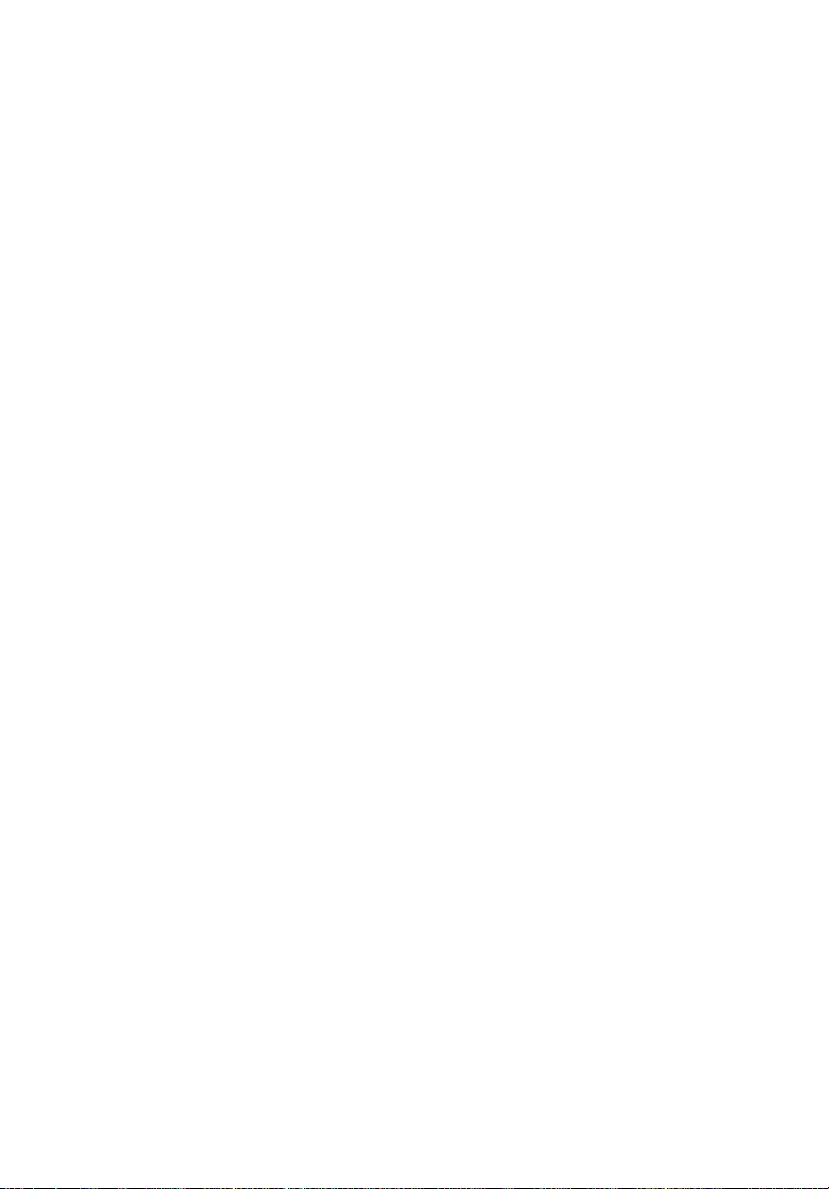
Espulsione del vassoio dell'unità (CD o DVD) 43
Audio 44
Regolazione del volume 44
Acer OrbiCam 45
Avvio di Acer OrbiCam 46
Modifica delle impostazioni di Acer OrbiCam 46
Cattura di foto/video 48
Uso di Acer OrbiCam come webcam 49
Attivazione di Acer VisageON 49
Utilizzo delle utilità di sistema 51
Acer GridVista (display duale compatibile) 51
Launch Manager 53
Norton AntiVirus 54
Protezione del computer 55
Utilizzo di una serratura di sicurezza 56
Acer GraviSense 56
Uso di Acer GraviSense 56
Protezione dell'unità disco rigido 57
Anti-Theft 57
Acer Trusted Platform Module (TPM) 61
Ruoli utente 61
Inizializzazione e amministrazione di Acer Security Platform 62
Autenticazione utente 63
Migrazione delle chiavi verso altri computer 64
Acer TPM-basato su lettore di impronte digitali 66
Scelta della password 66
Procedura corretta di scansione 66
Impronte degli utenti e codifica aggiuntiva utilizzando il
chip TPM 67
Uso della protezione all’avvio 71
Autenticazione tramite impronte digitali all’avvio del sistema. 71
Come attivare l’autenticazione con impronte digitali all'avvio
del sistema 72
Biomenu 72
Come è possibile ripristinare i dati dopo un crash del sistema? 75
Utilizzo della SmartCard 77
Registrazione della SmartCard 79
Esecuzione di PlatinumSecure 79
Eseguire PlatinumKey 82
Utilizzo delle password 84
Immissione delle password 85
Impostazione delle password 85
Utilità BIOS 86
Sequenza di avvio 86
Password 86
Impostazione della password quando si utilizza il
riconoscimento impronte digitali 86
56
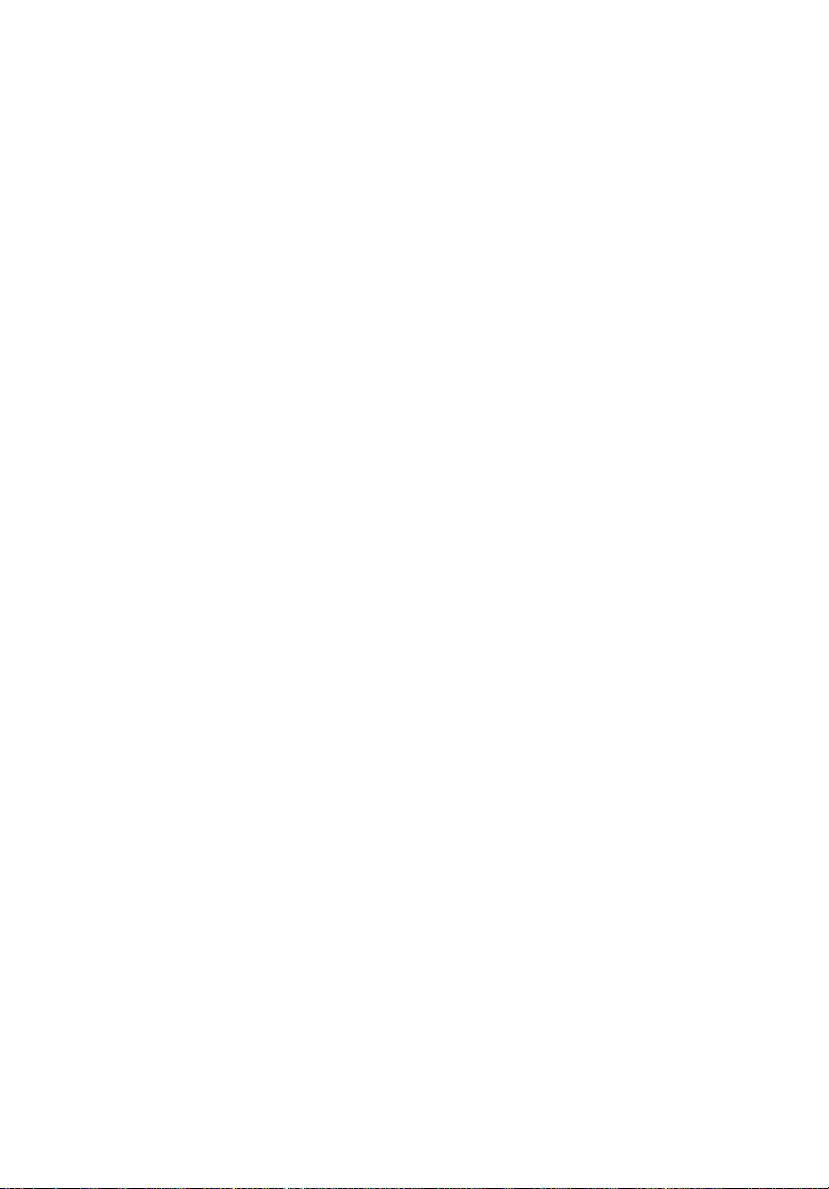
Attivazione e disattivazione di Acer TPM security 87
Attiva ripristino da disco a disco 88
Domande frequenti 89
Richiesta di assistenza tecnica 93
ITW (International Traveler's Warranty) 93
Operazioni preliminari 93
Cosa fare quando si viaggia con il notebook PC 94
Scollegamento dalla scrivania 94
Disconnessione da Acer ezDock II/II+ 94
Spostamenti 94
Preparazione del computer 94
Cosa portare alle riunioni 95
Portare il computer a casa 95
Preparazione del computer 95
Che cosa portare con sé 96
Precauzioni particolari 96
Allestimento di un ufficio a casa 96
In viaggio con il computer 97
Preparazione del computer 97
Che cosa portare con sé 97
Precauzioni particolari 97
In viaggio all'estero col computer 97
Preparazione del computer 97
Che cosa portare con sé 98
Precauzioni particolari 98
Espansione con accessori 99
Opzioni di collegamento 99
Modem fax/dati 99
Funzione integrata per il collegamento in rete 100
Fast Infrared (FIR) 100
Universal Serial Bus (USB) 101
Porta IEEE 1394 101
Slot per scheda PC 102
ExpressCard 103
Installazione della memoria 104
Utilizzo del software 105
Riproduzione di filmati DVD 105
Risparmio dell’energia 106
Acer eRecovery Management 107
Crea backup 107
Ripristina dal backup 108
Crea CD immagine predefinita dalla fabbrica 108
Installa di nuovo il software fornito in dotazione senza CD 109
Cambia password 109
Soluzione dei problemi 110
Suggerimenti individuazione guasti 110
Messaggi d’errore 110
Notifiche per i Regolamenti e la Sicurezza 112
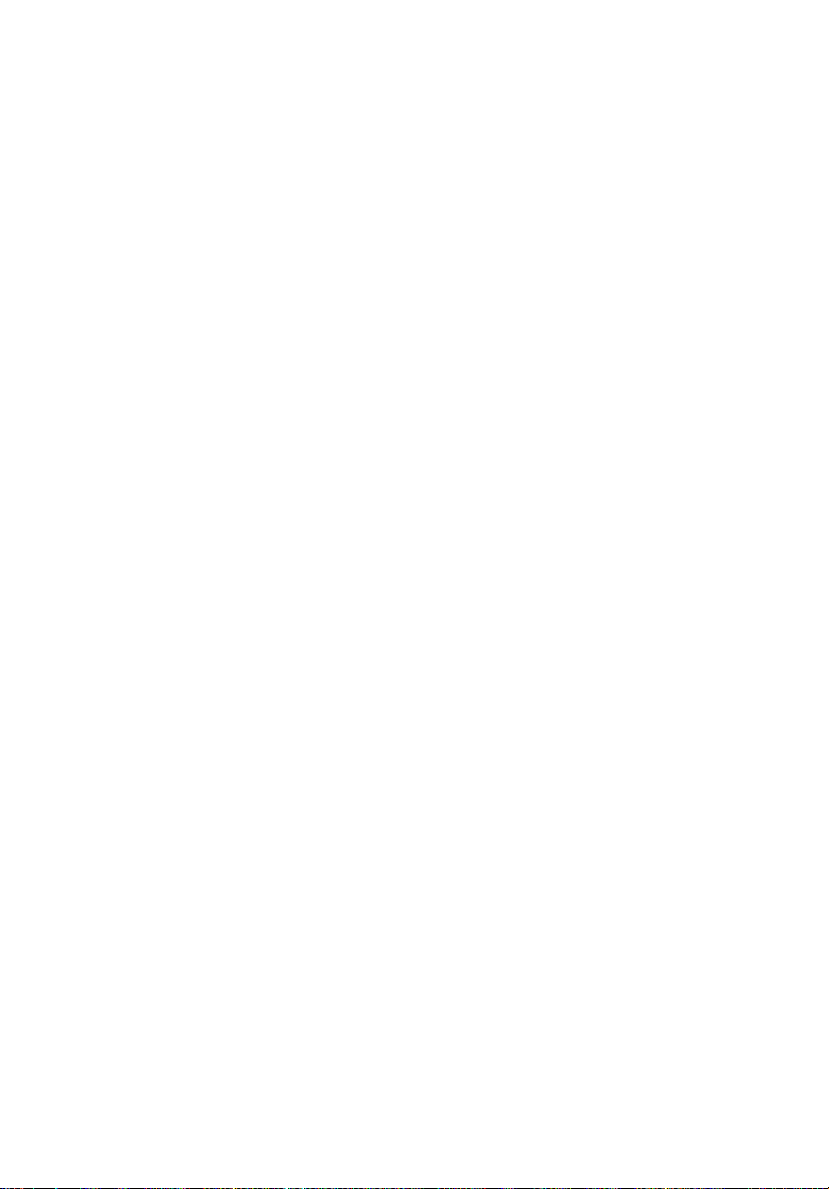
Avvertenza relativa alle norme FCC 112
Avvertenze relative al modem 113
Dichiarazione di conformità dei prodotti laser 113
Dichiarazione relativa ai pixel dello schermo LCD 114
Avvertenza sulla tutela del copyright Macrovision 114
Notifica Regolatrice Dispositivo Radio 115
Generale 115
Unione Europea (UE) 115
Requisito FCC RF per la sicurezza 116
Canada – Dispositivi di comunicazione radio a bassa potenza
esenti da licenza (RSS-210) 118
Federal Communications Comission
Declaration of Conformity 119
LCD panel ergonomic specifications 121
Indice 122
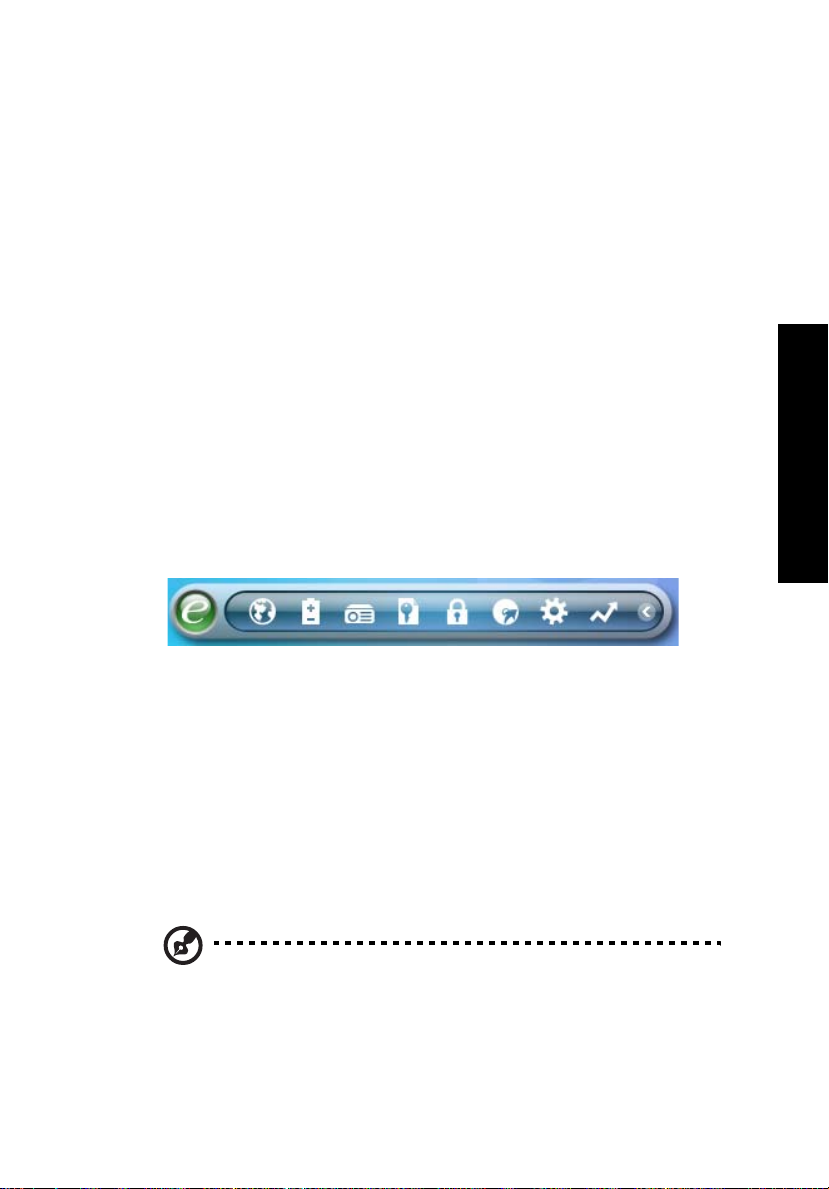
Acer Empowering Technology
La innovativa Acer Empowering Technology vi permette di accedere con facilità
alle funzioni più utilizzate e di gestire il nuovo notebook Acer. Visualizzata di
default sull’angolo superiore destro della schermata, presenta le seguenti
semplici utilità:
• Acer eNet Management si collega a reti locali in modo intelligente .
• Acer ePower Management prolunga l’autonomia della batteria tramite
profili versatili per l’uso.
• Acer ePresentation Management per il collegamento a un proiettore e per
regolare le impostazioni di visualizzazione in modo ottimale.
• Acer TPM-based eDataSecurity Management protegge i dati con password
e algoritmici avanzati di codifica in TPM.
• Acer eLock Management limita l'accesso a dispositivi multimediali esterni
di memorizzazione e dispositivi dati rimovibili.
• Acer eRecovery Management esegue il back up/recupero dei dati in modo
affidabile, flessibile e completo.
• Acer eSettings Management accede alle informazioni di sistema e regola le
impostazioni n modo facile.
• Acer ePerformance Management migliora le prestazione del sistma
ottimizzando lo spazio del disco, la memoria e le impostazioni del registro.
1
Empowering Technology
Per maggiori informazioni, fare clic col destro sulla barra degli strumenti di
Empowering Technology, quindi selezionare la funzione Guida o Esercitazione.
Password di Empowering Technology
Prima di usare Acer eLock Management e Acer eRecovery Management, è
necessario inizializzare la password di Empowering Technology. Fare clic col
destro sulla barra degli strumenti di Empowering Technology, quindi
selezionare "Password Setup" (Configurazione password). In caso di mancata
inizializzazione della password di Empowering Technology, l’effettuazione di
questa procedura è richiesta al momento della prima esecuzione di Acer eLock
Management o Acer eRecovery Management.
Nota: In caso di smarrimento della password, l’unico modo per
eseguire il reset e riformattare il notebook oppure portarlo a un
Centro Assistenza Clienti Acer. Assicurarsi di ricordare la password
o trascriverla.
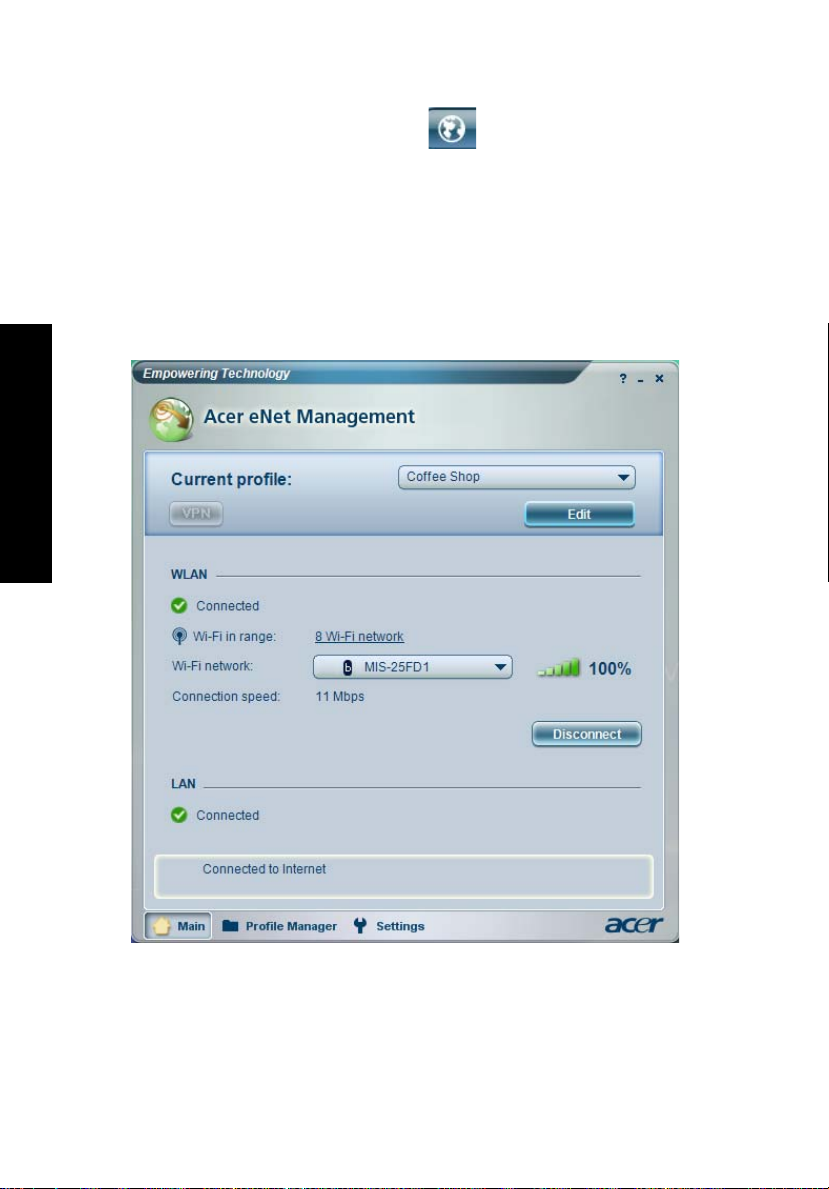
Empowering Technology
2
Acer eNet Management
Acer eNet Management consente di effettuare il collegamento, in modo rapido
e semplice, a reti filate e senza fili in luoghi diversi. Per accedere a questa utilità,
fare clic sull’icona
programma dal menu Start. È anche possibile impostare Acer eNet Management
in modo che si avvii automaticamente quando all’accensione del PC.
Acer eNet Management rileva automaticamente le impostazioni migliori per la
nuova posizione, offrendo al contempo la libertà di regolare manualmente le
impostazioni sui valori desiderati.
"Acer eNet Management"
del notebook, oppure avviare il
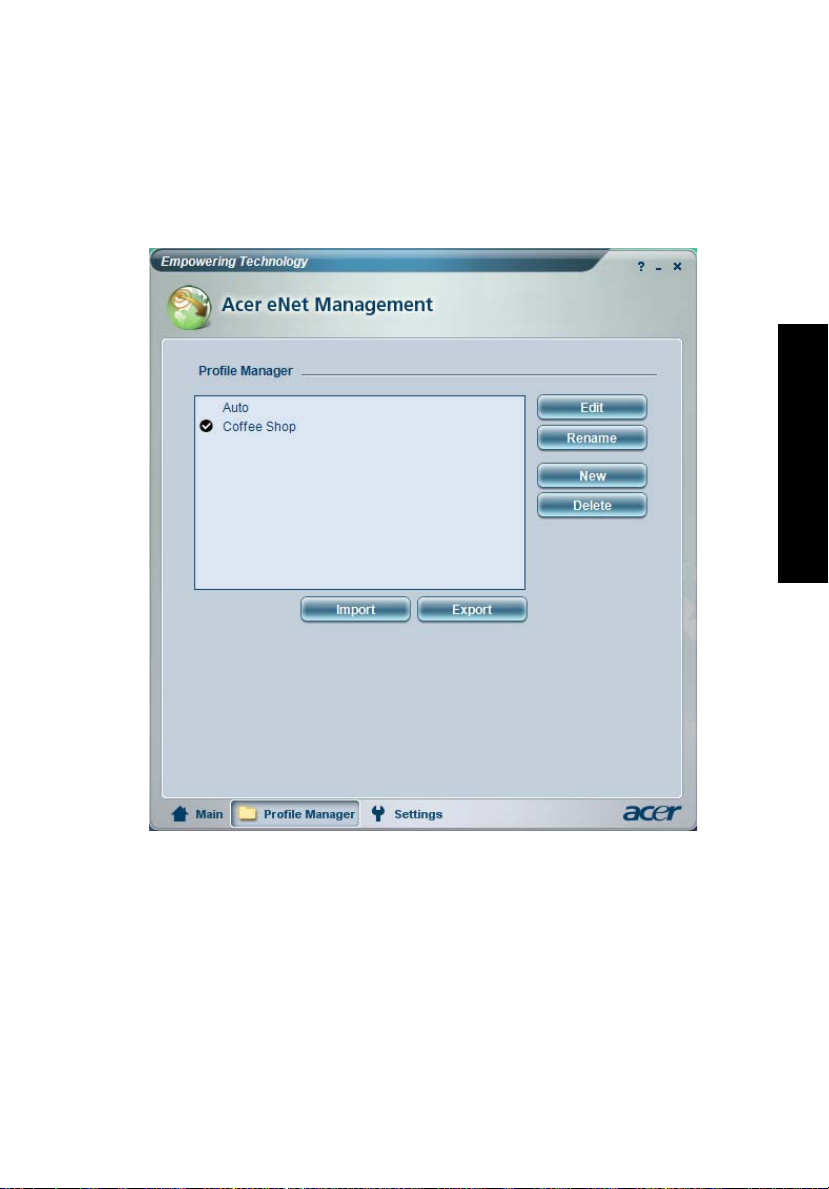
Acer eNet Management può salvare le impostazioni di rete in un profilo, e
applicarle automaticamente quando ci si sposta da un luogo a un altro. Tra le
impostazioni salvate ci sono le impostazioni relative alla connessione di rete
(impostazioni IP e DNS, informazioni AP rete senza fili, ecc.) oltre alle
impostazioni di default della stampante. Per motivi legati alla sicurezza Acer
eNet Management non memorizza il nome utente e la password.
3
Empowering Technology
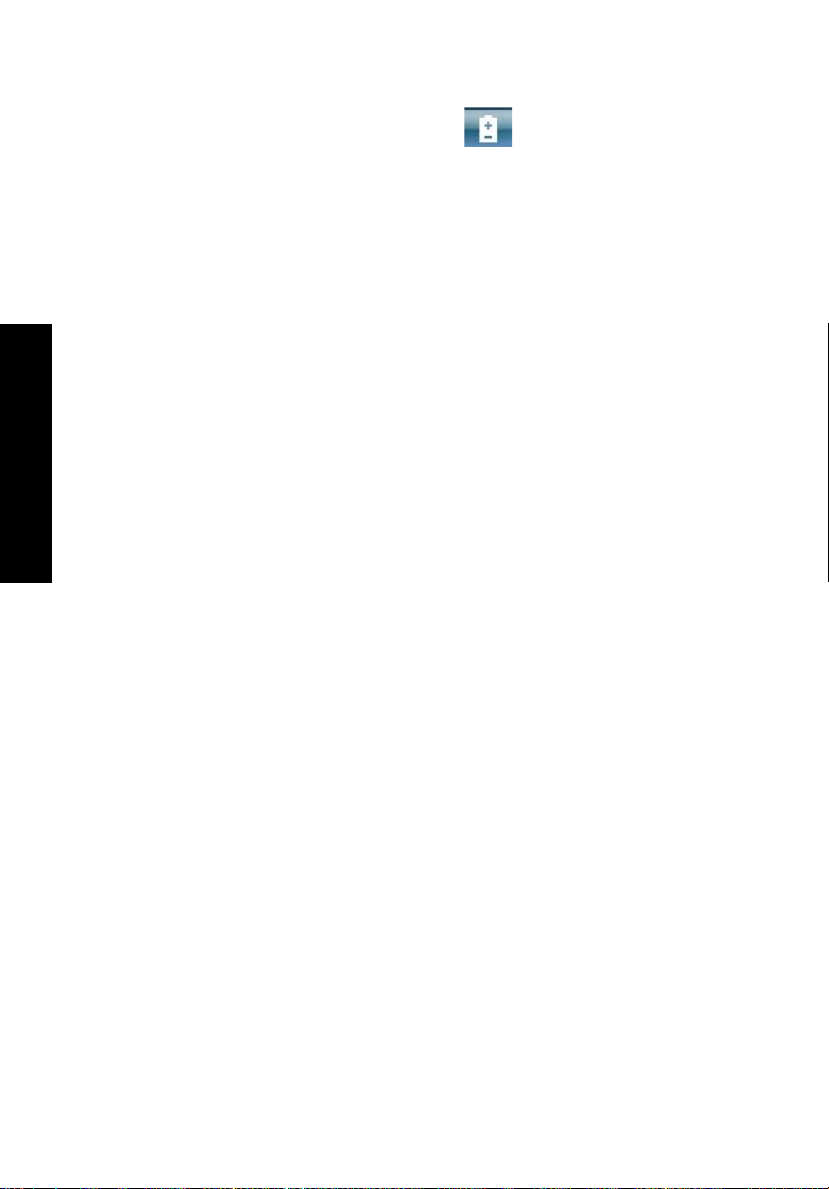
Empowering Technology
4
Acer ePower Management
Acer ePower Management è dotato di un’interfaccia utente immediata. Per
avviarlo, selezionare Acer ePower Management dall’interfaccia Empowering
Technology.
AC mode (Modalità Adattatore)
L’impostazione predefinita è "Maximum Performance" (Prestazioni massime).
È possibile regolare la velocità della CPU, la luminosità dello schermo LCD e
altre impostazioni, o fare clic sui tasti per attivare o disattivare le seguenti
funzioni: LAN Wireless, Bluetooth, CardBus, FireWire(1394) LAN fissa e
Dispositivo ottico se supportato. Wireless LAN, Bluetooth, CardBus,
FireWire(1394)Wired LAN and Optical Device if supported.
DC mode (Modalità Batteria)
Sono disponibili quattro profili predefiniti — Intrattenimento, Presentazione,
Elaborazione testo, e Durata della batteria. Inoltre, è possibile definire fino a
tre profili personali.
Per creare un nuovo profilo di alimentazione:
1 Modificare le impostazioni di alimentazione come desiderato.
2 Fare clic su "Save as ..." (Salva con nome ...) per salvare l’impostazione su
un nuovo profilo di alimentazione.
3 Nominare il profilo appena creato.
4 Scegliere se il profilo è per la modalità Adattatore o per la modalità
Batteria, quindi fare clic su OK.
5 Il nuovo profilo compare nell’elenco corrispondente.
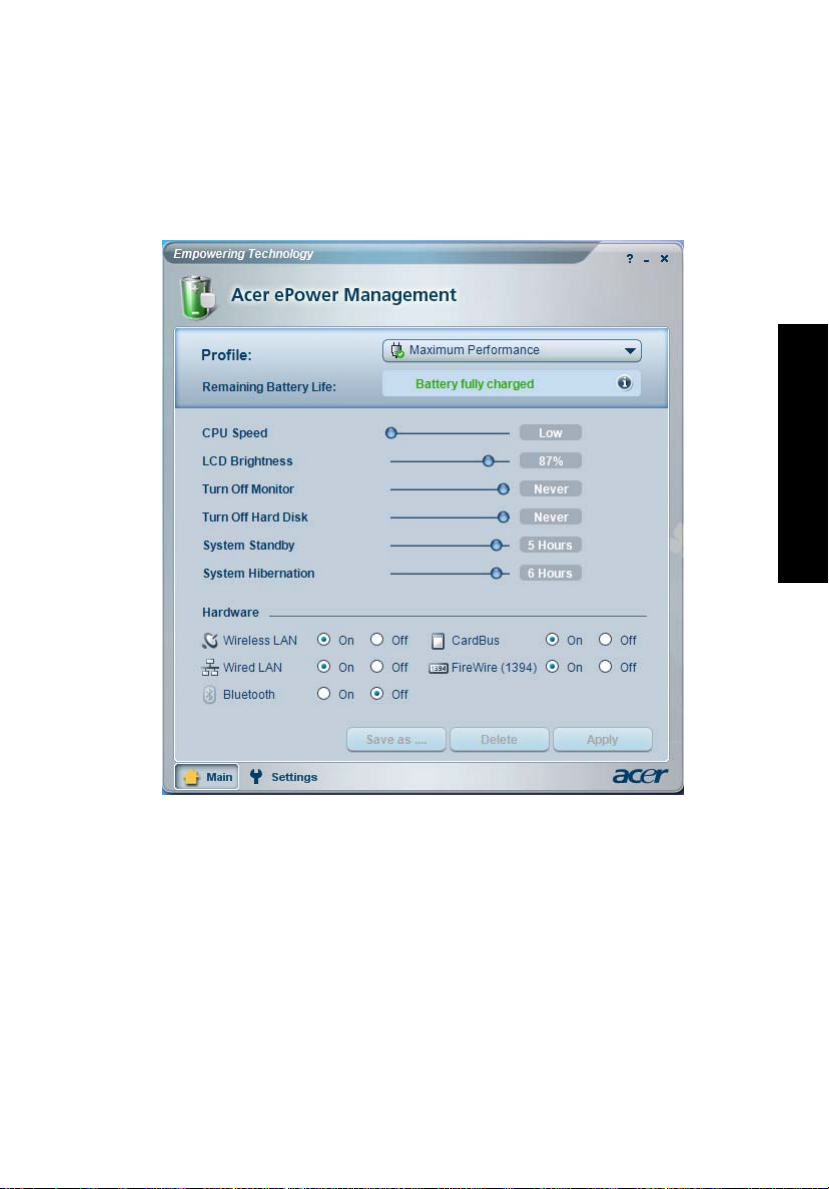
Stato della batteria
Per avere una stima in tempo reale dell’autonomia rimanente della batteria
sulla base dell’utilizzo corrente, fare riferimento al pannello nell’angolo in
basso a sinistra della finestra.
5
Empowering Technology
Per ulteriori opzioni, fare clic su "Settings" (Impostazioni ...) per:
• Impostare allarmi.
• Ripristrinare i valori di default.
• Selezionare quali azioni eseguire al momento della chiusura del coperchio
o della pressione del tasto di alimentazione.
• Selezionare quali azioni devono essere eseguitre quando il display è chiuso
e impostare le password per accedere al sistema dopo Hibernation
(Sospensione) o Standby.
• Visualizzare le informazioni su Acer ePower Management.
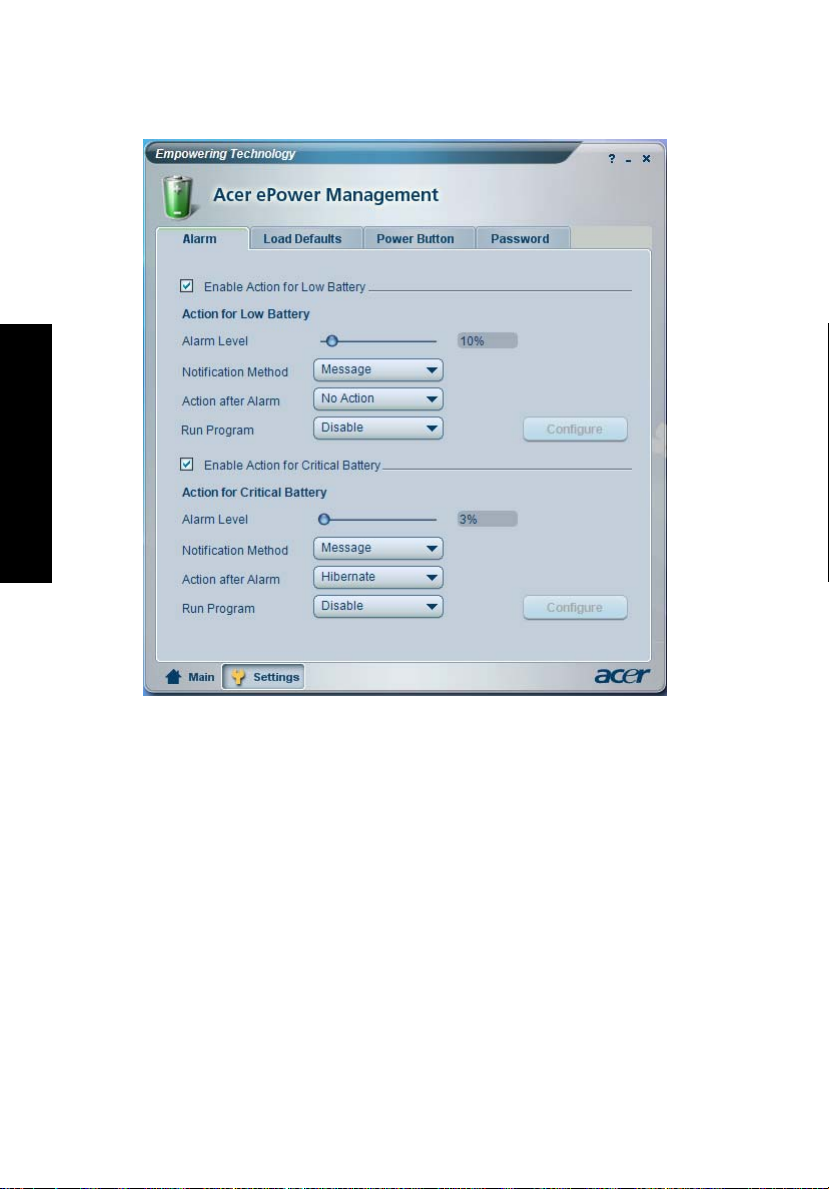
Empowering Technology
6
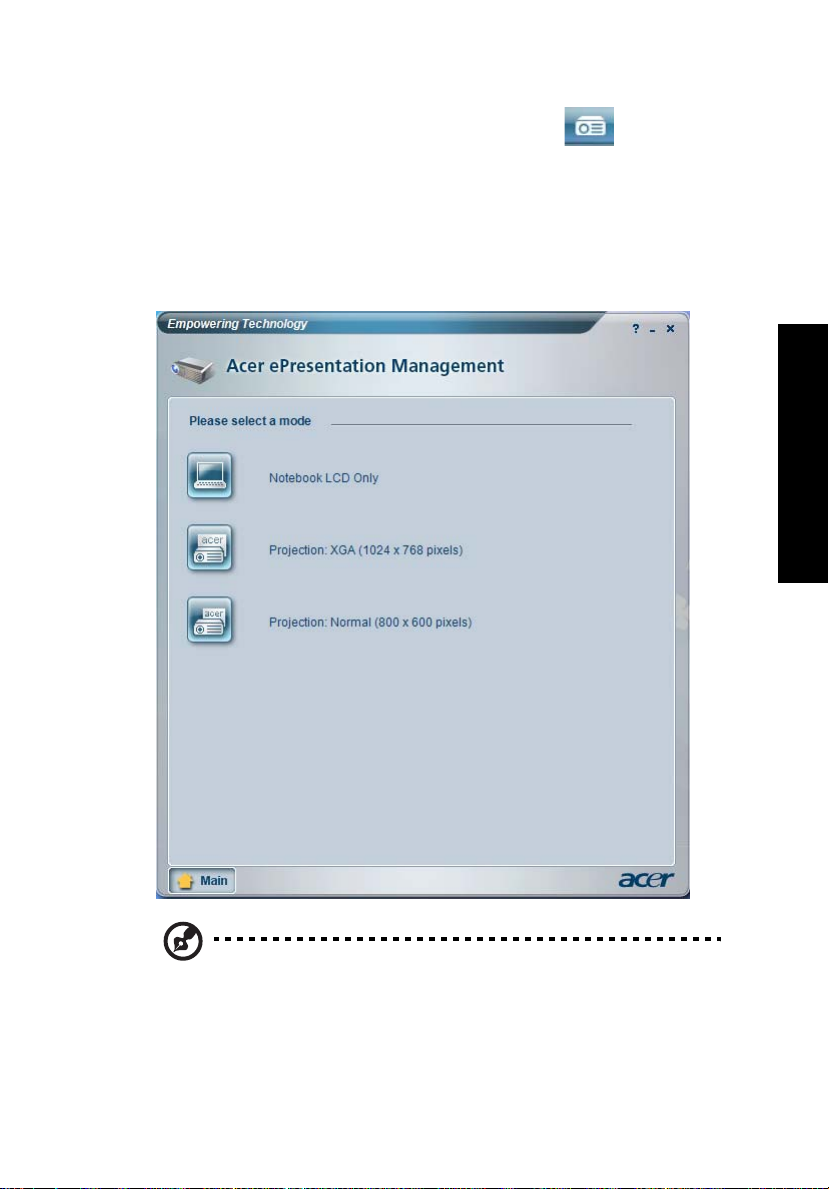
Acer ePresentation Management
Acer ePresentation Management consente di proiettare il display del computer
su un dispositivo esterno o su un proiettore usando il tasto di scelta: Fn + F5. Se
nel sistema è implementato l’hardware di rilevamento automatico e questo è
supportato dal display esterno, il sistema è disattivato automaticamente
quando il display esterno è connesso al sistema medesimo. Per proiettori e
dispositivi esterni non rilevati automaticamente, avviare Acer ePresentation
Management e selezionare l’impostazione di visualizzazione corretta.
7
Empowering Technology
Nota: Se dopo lo scollegamento del proiettore la risoluzione
ripristinata non è quella corretta, oppure è necessario ricorrere
all’uso di una risoluzione esterna non supportata da Acer
ePresentation Management, regolare le impostazioni di
visualizzazione usando Proprietà schermo o l’utilità concessa dal
rivenditore dell’apparecchiatura grafica.
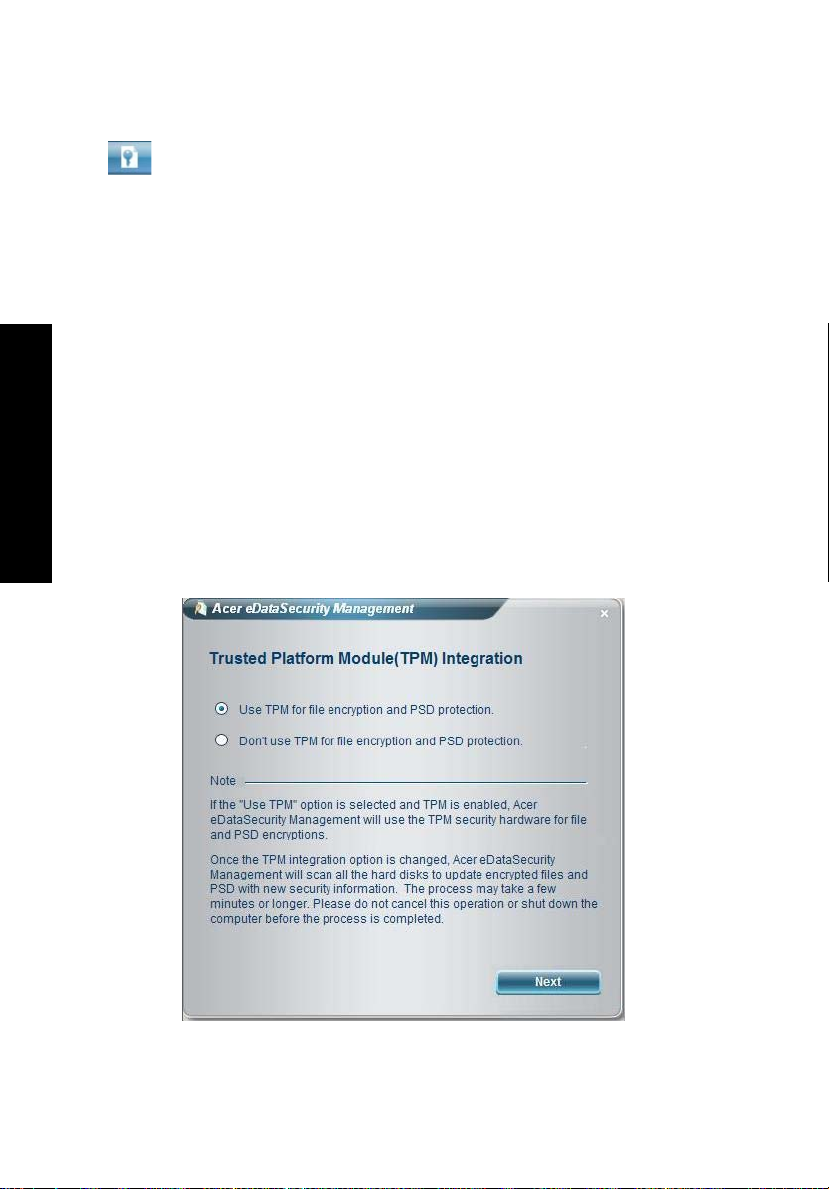
Empowering Technology
8
Acer TPM-based eDataSecurity Management
Acer TPM-based eDataSecurity Management è una utilità per la crittografia
facile dei file, proteggendoli da accessi da parte di persone non autorizzate. È
integrato in Windows Explorer come estensione shell extension per rendere la
crittografia/decrittazione dei dati semplice e rapida e supporta anche la
criptatura di file in uso per MSN Messenger e Microsoft Outlook.
La procedura guidata per la configurazione di Acer eDataSecurity Management
chiede la password supervisore e quella specifica per il file. Questa password
specifica per il file viene usata per default per crittografare i file, in alternativa è
possibile digitare la propria password quando si esegue la crittografia di un file.
Acer eDataSecurity Management puo essere integrato con TPM su computer
dotati di hardware TPM. Su computer dotati di hardware TPM, e possibile
aggiungere le procedure configurazione di sistema e amministrazione di Acer
eDataSecurity Management che guidano l'utente all'utilizzo di TPM e le
funzioni di codifica File/Cartella. Se l'opzione "Uso di TPM" viene selezionata
durante configurazione iniziale di sistema o amministrazione di sistema di Acer
eDataSecurity Management, le funzioni PSD e codifica File/Cartella saranno
protette da TPM.
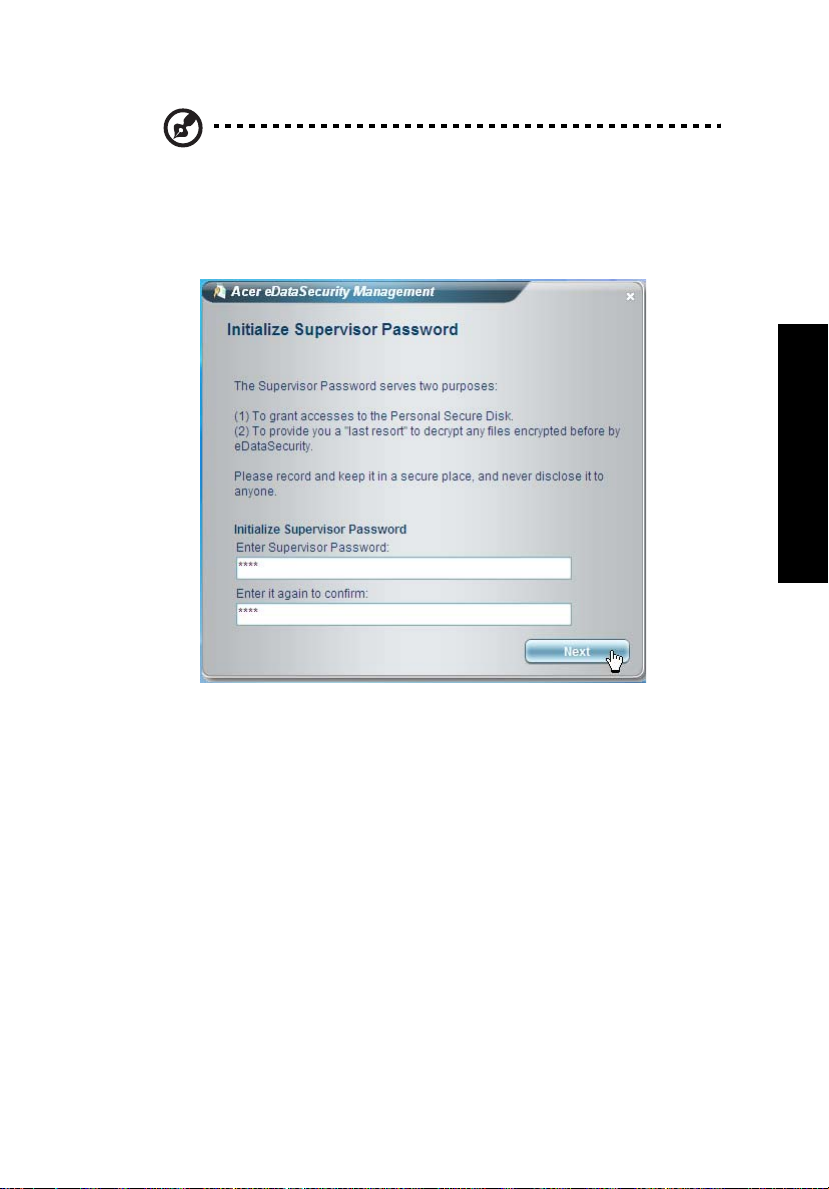
Nota: La password utilizzata per crittografare un file è la chiave
univoca di cui ha bisogno il sistema per decodificarlo. Se la
passowrd viene smarrita, l’unica chiave in grado di decrittare il file
è la password supervisore. Se si smarriscono entrambe le
password, non è più possibile decrittare i file crittografati. Le
password vanno custodide con attenzione!
9
Empowering Technology
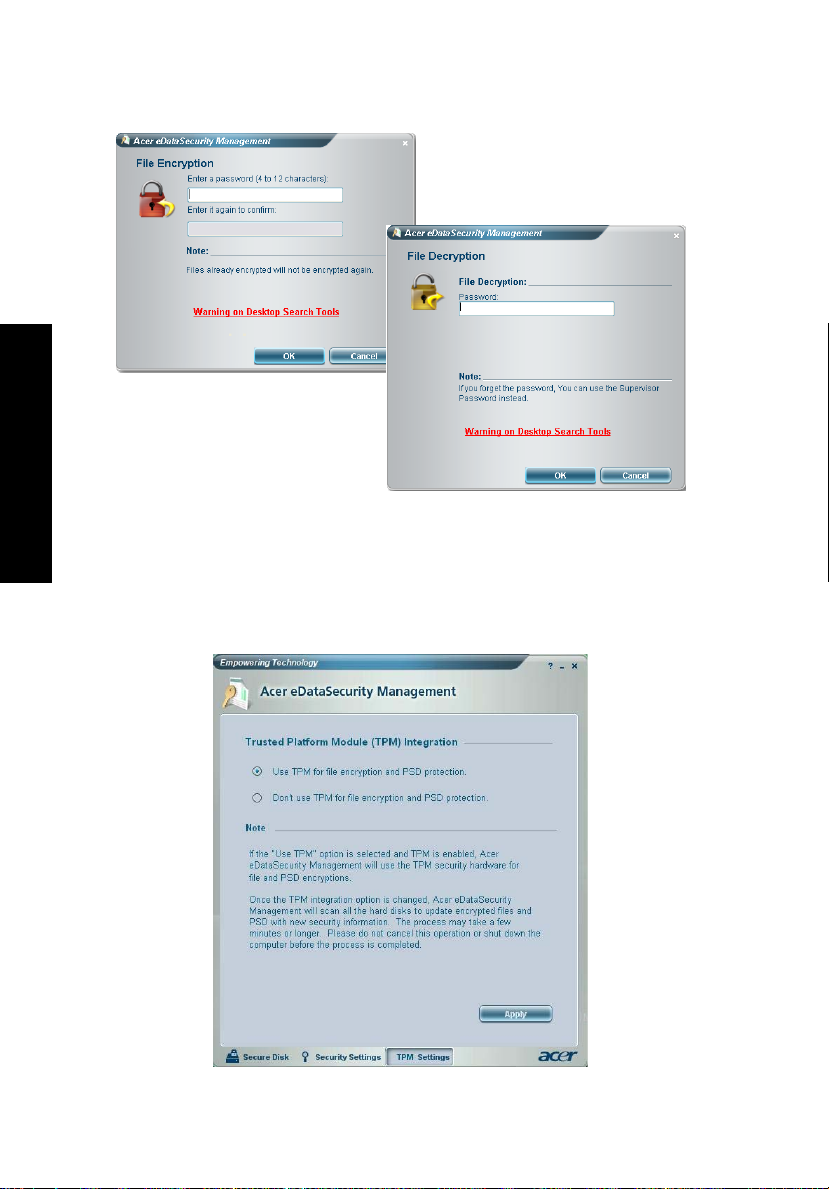
Empowering Technology
10
In caso di rilevamento dell’hardware TPM, è visualizzato un pulsante aggiuntivo
'Impostazioni TPM' nella parte inferiore del pannello Amministrazione di
sistema. Facendo clic su 'Impostazioni TPM' si passa al modulo che consente di
selezionare l’opzione di protezione TPM, come mostrato di seguito. L’utente
deve immettere la password supervisore non appena risulta necessario
modificare l’opzione di integrazione del TPM.
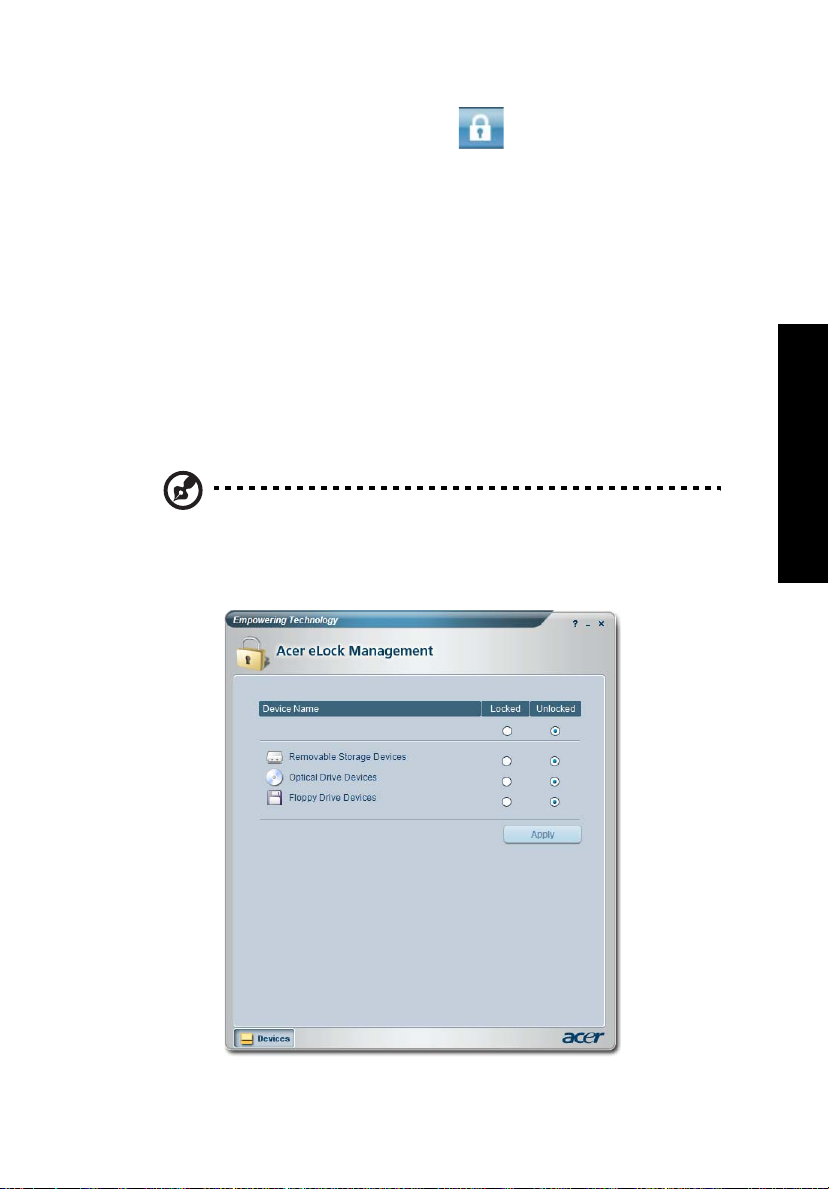
11
Acer eLock Management
Acer eLock Management è una utility di sicurezza che consente di bloccare tutti
i dati rimuovibili, i drive ottici e i floppy, per garantire che i dati non siano
sottratti dal notebook, in caso fosse lasciato incustodito.
• Removable data devices (Dispositivi dati rimovibili) — includono driver
dischi USB, driver penne USB, driver flash USB, driver MP3 USB, lettori di
memory card USB.
• Optical drive devices (Lettori ottici) — comprende qualsiasi tipo di unità
CD-ROM o DVD-ROM.
• Floppy disk drives (Drive per floppy disk) — solo per dischetti da 3.5 pollici.
Si deve prima impostare una password per attivare Acer eLock Management.
Una volta impostato, è possibile applicare il blocco ai tipi di dispositivo
desiderati. Il blocco oi blocchi vengono impostato immediatamente senza dover
riavviare, e rimangono attivi fino a quando non sono tolti.
Nota: In caso di smarrimento della password, l’unico modo per
eseguire il reset e riformattare il notebook oppure portarlo a un
Centro Assistenza Clienti Acer. Assicurarsi di ricordare la password
o trascriverla.
Empowering Technology
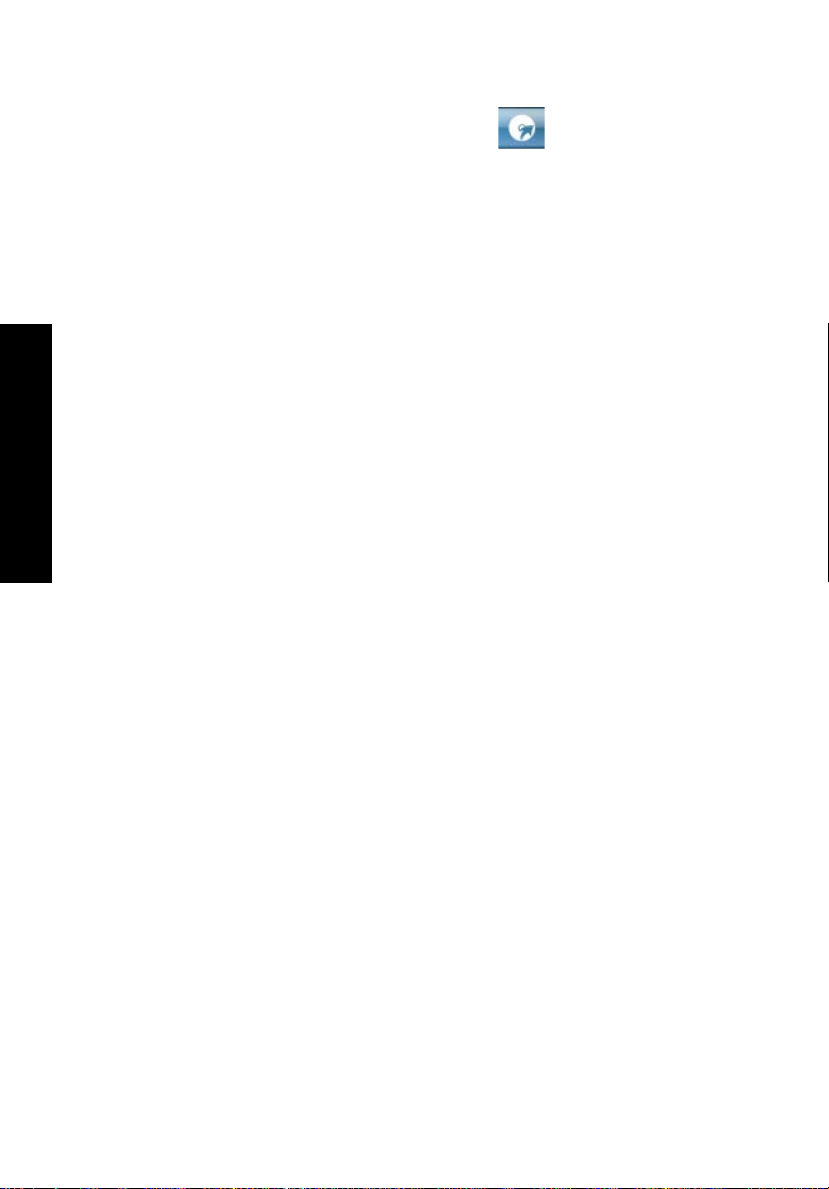
Empowering Technology
12
Acer eRecovery Management
Acer eRecovery Management è una utilità potente che consente di fare a meno
dei dischi di ripristino forniti dai fabbricanti. L’utilità Acer eRecovery
Management occupa uno spazio in una partizione nascosta deldisco rigido del
sistema. I backup creati dell’utente sono archiviati nel drive D:\. Acer eRecovery
Management offre:
• Protezione delle password.
• Recupero delle applicazioni e dei driver.
• Backup immagini/dati:
• Backup su disco rigido (imposta punto di ripristino).
• Backup su CD/DVD.
• Strumenti per il recupero immagini/dati:
• Ripristino da partizione nascosta (default di fabbrica).
• Ripristino da disco rigido (dal punto di ripristino più recente definito
dall’utente).
• Ripristino da CD/DVD
